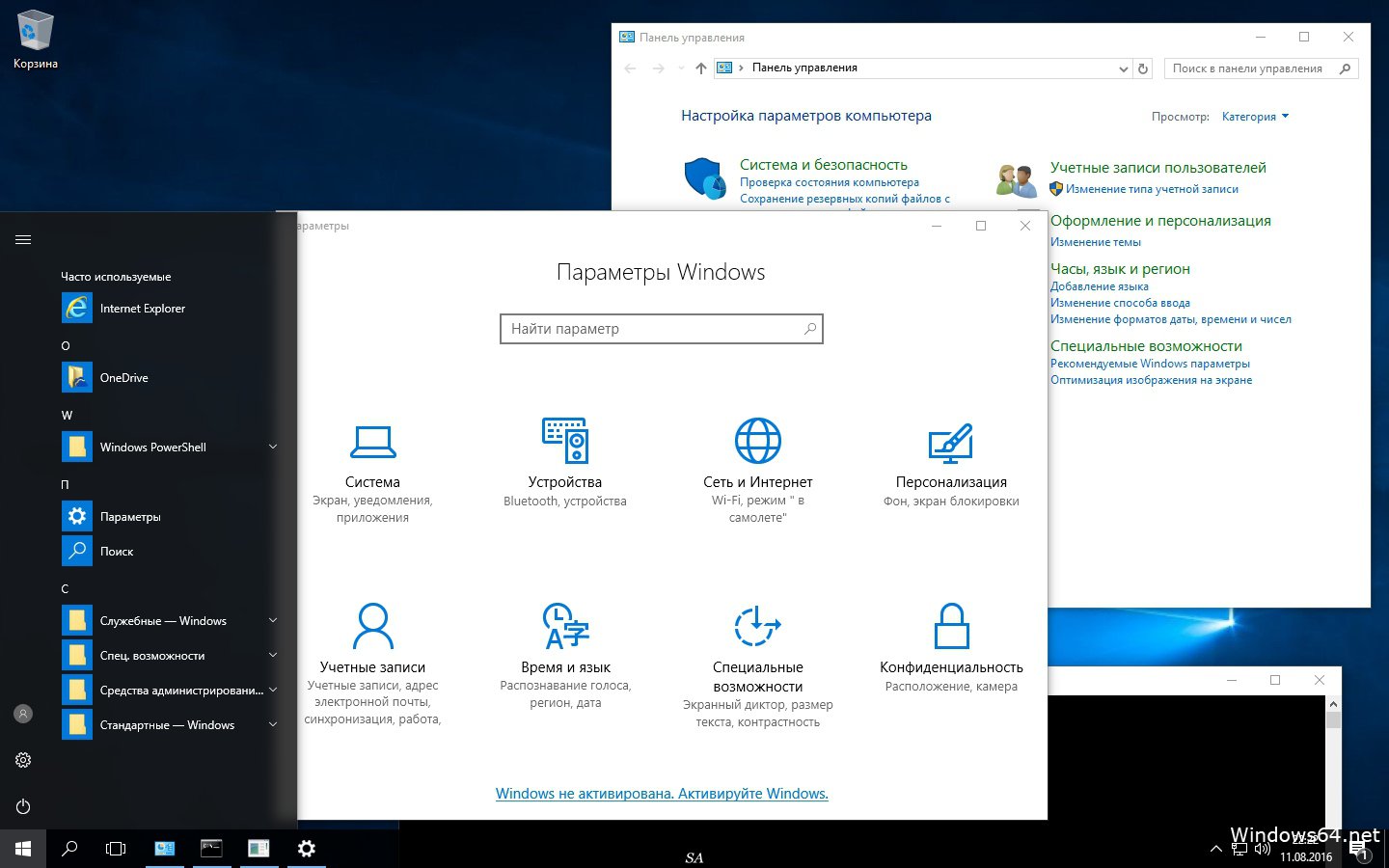Отличия между Windows 10 Home, Pro, Enterprise, Education
Windows 10 является последней разработкой корпорации Microsoft, которая стала единой для платформ всех типов: персональные компьютеры, ноутбуки, планшеты, смартфоны, игровая консоль Xbox one.
Отличия присутствуют между основными версиями операционной системы, но различить их сможет далеко не каждый пользователь компьютерной техники. Именно поэтому упрощенная редакция Windows 10 Home ориентирована на начинающих пользователей, где устройство используется для работы в сети интернет. Серьёзным недостатком версии Home является невозможность выбора способа обновлений ядра операционной системы.
Основные различия в версиях Windows 10
- Windows 10 Home — стандартная версия без дополнительных способностей.
- Windows 10 Education представляет из себя полнофункциональную рабочую станцию с уклоном на образовательные учреждения.
- Windows 10 Pro — самая полная редакция от компании Microsoft поддерживает в себе все новинки компании.

- Windows 10 Enterprise — полноценная рабочая среда с поддержкой последних приложений таких как Guard, WindowsToGo Creator, AppLocker и др. Редакция Windows Enterprise приобретается только в виде upgrade на уже ранее приобретенную операционную систему Windows Pro. В виде полной операционной системы , данная редакция для заказа не доступна.
Сравнение версий
Продуктивность и удобство использования |
||
Home |
Pro |
|
| Continuum для телефонов |
+ |
+ |
| Cortana |
+ |
+ |
|
Windows Ink |
+ |
+ |
| Меню «Пуск» и динамические плитки |
+ |
+ |
|
Режим планшета |
+ |
+ |
| Ввод с помощью голоса, пера, прикосновений и жестов |
+ |
+ |
| Microsoft Edge (+ просмотрщик PDF) |
+ |
+ |
| Безопасность | ||
| Windows Hello |
+ |
+ |
| Супутні пристрої для Windows Hello |
+ |
+ |
| Защита данных в Windows |
+ |
+ |
| Шифрование устройства |
+ |
+ |
| Bitlocker |
+ |
|
| Надежная загрузка |
+ |
+ |
| Служба аттестации исправности устройств с Windows |
+ |
+ |
| Игры | ||
| Программа Xbox |
+ |
+ |
| Поддержка контроллера Xbox |
+ |
+ |
| Поддержка DirectX 12 |
+ |
+ |
| Потоковая передача игр (с Xbox One на ПК) |
+ |
+ |
| DVR для игр |
+ |
+ |
| Business – управление и разворачивание | ||
| Групповая политика | + |
+ |
| Управление мобильными устройствами |
+ |
|
| Enterprise State Roaming в Azure Active Directory |
+ |
|
| Магазин Windows для бизнеса |
+ |
|
| Назначенный доступ |
+ |
|
| Динамическое распределение |
+ |
|
| Windows Update для бізнесу | ||
| Объединение в домен |
+ |
|
| Объединение в домен Azure Active Directory с единым входом в облачные программы |
+ |
|
| Корпоративный режим для Internet Explorer (EMIE) |
+ |
|
| Удаленный рабочий стол |
+ |
|
| Клиент Hyper-V | ||
Кортана присутствует во всех версиях Windows 10
- Новейшая функция Continuum позволяет работать на любом устройстве как на стационарном компьютере, подключение мыши и клавиатуры и также любых устройств usb.

Важные системы
- Система безопасности Windows Hello гарантирует безопасность ваших данных на высшем уровне.
- Системное программное обеспечение Hibertboot и InstaGO улучшают скорость загрузки Windows 10, выход из спящего режима стал ещё быстрее.
Технология безопасности исходного кода Windows 10 Enterprise «Device Guard»
Новинка компании технология Device Guard предоставляет пользователям быть уверенными в безопасности при работе за устройством под операционной системой Windows 10. Система самозащиты целостности ядра Windows 10 гарантирует высокую скорость работы при высокой безопасности. Данная система поддерживает создание образа системы с функцией дальнейшего восстановления которая обеспечивает осуществление данной процедуры максимально просто.
Достоинства Windows 10 PRO
Главным отличием от начальной версии Windows 10 Home возможность контролировать центр обновлений, а также широкие возможности по работе с сетями.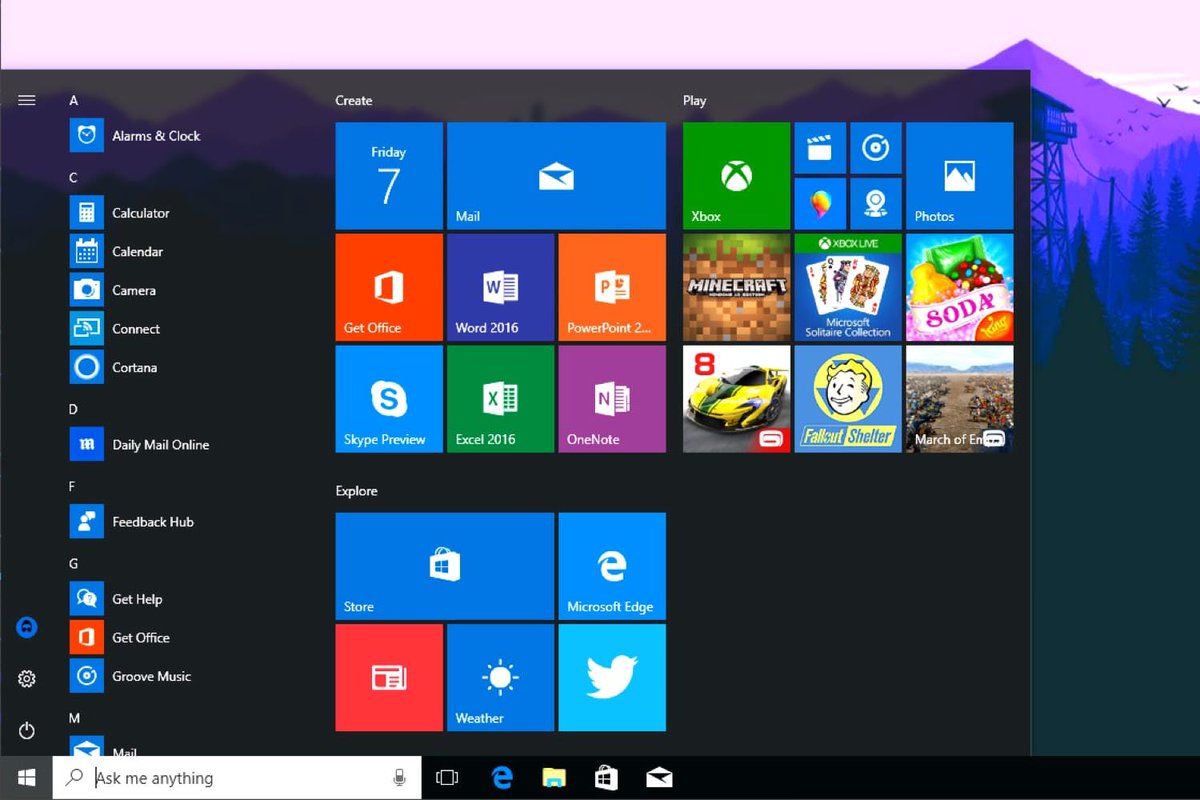
КОРОТКО О ЛИЦЕНЗИРОВАНИИ И ВИДАХ ПОСТАВКИ
BOX — физическая коробка с загрузочным USB-флеш-накопителем и наклейкой с кодом активации внутри.
ESD — поставка в виде электронного кода активации. Дистрибутив скачивается с сайта Microsoft по ссылке. Также, по запросу возможна доставка кода активации в виде запечатанного физического непрозрачного конверта.
OEM — версия для сборщиков систем. Поставляется в виде конверта с диском и наклейкой с кодом активации внутри.
OLP — корпоративная именная лицензия в конверте. При первой покупке продается от 5 лицензий или возможна дозакупка к действующему аккаунту от 1 шт. После первой покупки клиент получает доступ в аккаунт в котором можно управлять лицензиями (скачивать дистрибутивы и коды активации).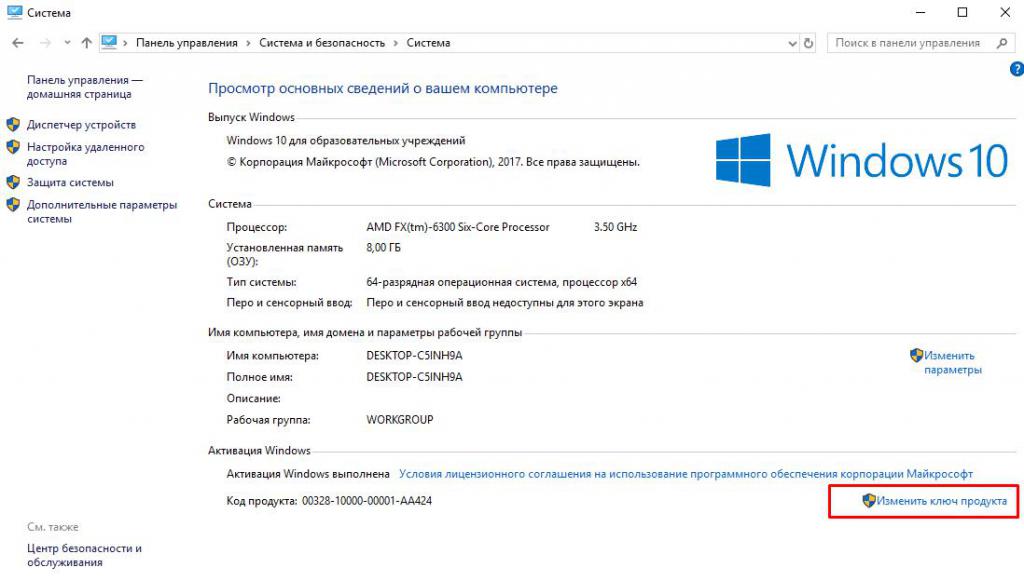 Этот вид лицензирования предусматривает возможность перехода (даунгрейда) на Windows 7, 8, 8,1 Professional (Pro).
Этот вид лицензирования предусматривает возможность перехода (даунгрейда) на Windows 7, 8, 8,1 Professional (Pro).
Open License предусматривает две схемы приобретения лицензий:
-
Open License: Business — простой способ покупки лицензий, который рассчитан для средних и малых организаций с количеством ПК от 5 до 100.
-
Open License: Volume — эта схема закупки лицензий подходит организациям, которые единовременно приобретают большое количество лицензий. В рамках этой схемы все программные продукты Microsoft разделены на три группы: приложения, системы и серверы. Заказ может быть сформирован из разных продуктов в пределах одной группы.
Доступны следующие типы лицензий:
CSP — месячная или годовая подписка.
Получить консультацию и купить Windows 10 по лучшей цене можно обратившись к менеджерам нашего интернет-магазина по тел.
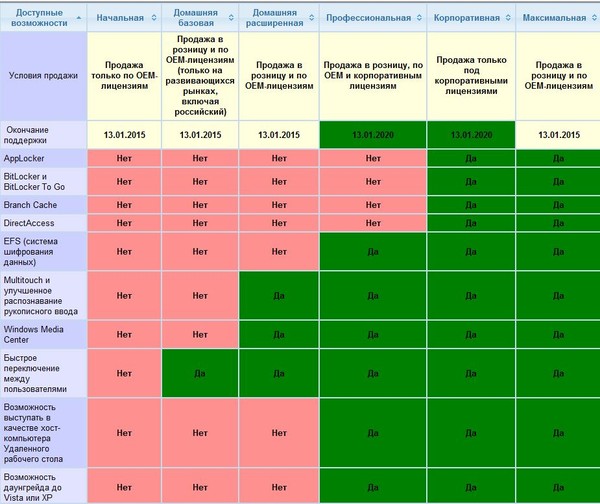 +38 (044) 338-30-59 или написав запрос на e-mail [email protected]
+38 (044) 338-30-59 или написав запрос на e-mail [email protected]
Чем отличается Windows 10 Home от Pro
Если вы планируете приобрести новый компьютер с Windows 10 для себя, помните, что на рынке доступно два типа программного обеспечения Microsoft — Windows 10 Home и Windows 10 Pro . В соответствии с вашими требованиями вы должны выбрать правильную модель операционной системы для себя.
Если вы приобретаете компьютерную систему для своих основных домашних нужд, то Windows 10 Home подойдет вам, но если вы ищете чудовищную ОС для корпоративного использования, то никогда не соглашайтесь на меньшее, чем Windows 10 Pro. Однако, если вы не можете сделать выбор между выпусками Windows 10 Home и Windows 10 Pro, мы рекомендуем провести сравнение между обоими типами программного обеспечения.
Отличия home от pro — предназначен для использования людьми на работе, а home — для персональных компьютеров. Но в чем реальная разница?
Windows 10 Home спецификацииWindows 10 Home и Windows 10 Pro имеют много общих функций, но только несколько функций, таких как BitLocker, Update for Business, Remote Desktop и Assigned Access, поддерживаются только в Windows 10 Pro. Кроме того, Windows 10 Pro более безопасна, а также позволяет устройству подключаться к домену, что невозможно с устройством Windows 10 Home.
Кроме того, Windows 10 Pro более безопасна, а также позволяет устройству подключаться к домену, что невозможно с устройством Windows 10 Home.
В целом, Pro предлагает больше дополнительных функций, чем ее домашний аналог, поэтому она дороже. Или мы можем сказать, что Home не может сделать то, чего не может Pro. На самом деле, это в основном одна и та же операционная система.
Оба этих продукта являются частью одной семьи и имеют множество похожих функций, таких как помощь Cortana, Windows App Store, Windows Ink, Windows Hello и многое другое. Но, помимо этих нескольких сходств, обе версии операционной системы полностью отличаются друг от друга. Как один предназначен для выполнения основных функций, а другой предназначен для решения некоторых сложных проблем.
Отличие Windows 10 Home от Pro
- Windows 10 Pro предназначена для выполнения высоконаучных и математических операций, поэтому она имеет систему HyperV, тогда как Home не содержит никаких дополнительных функций.

- В версии Pro особое внимание уделяется функциям безопасности и конфиденциальности, поэтому в нем установлен BitLocker, который зашифрует все USB-диски для дополнительной безопасности. Тем не менее, домашняя версия не имеет поддержки этой службы безопасности.
- Если вы используете Microsoft Windows 10 Pro, вы можете легко получить обновление для служб Microsoft Business. Но для Домашних пользователей это обновление невозможно.
- Pro предоставляет легкий доступ к удаленному рабочему столу, так что пользователи могут быстро подключиться к своей удаленно работающей команде. Но, к сожалению, пользователи Windows 10 Home не могут воспользоваться преимуществами удаленного рабочего стола.
- Назначенный доступ — это еще одно мощное решение для обеспечения безопасности, добавленное Microsoft в Windows 10 Pro для обеспечения доступности учетной записи пользователя для ограничения использования определенных приложений. Однако пользователь Windows Home не имеет права использовать эту функцию безопасности.

- Pro версия имеет множество функций безопасности и защиты. Windows Information Protection — очень полезное программное обеспечение для защиты данных, которое доступно только в Windows 10 Pro.
- WIP — очень интересный инструмент, который защищает от возможных утечек данных, когда неопытные сотрудники обрабатывают конфиденциальные данные компании.
- PRO пользователи могут использовать систему управления мобильными устройствами, которая предоставляет им альтернативный метод управления процессами с использованием облачного управления.
- Еще одно преимущество, которое пользователи Windows Pro имеют по сравнению с Home пользователями, заключается в том, что они могут находить, управлять и распространять приложения на любые устройства Windows, используя Microsoft Store для бизнеса.
Microsoft предлагает множество расширенных обновлений для бизнеса, которые могут предоставить доступ ко всем новейшим технологиям Microsoft. Но эти обновления предназначены только для пользователей Pro.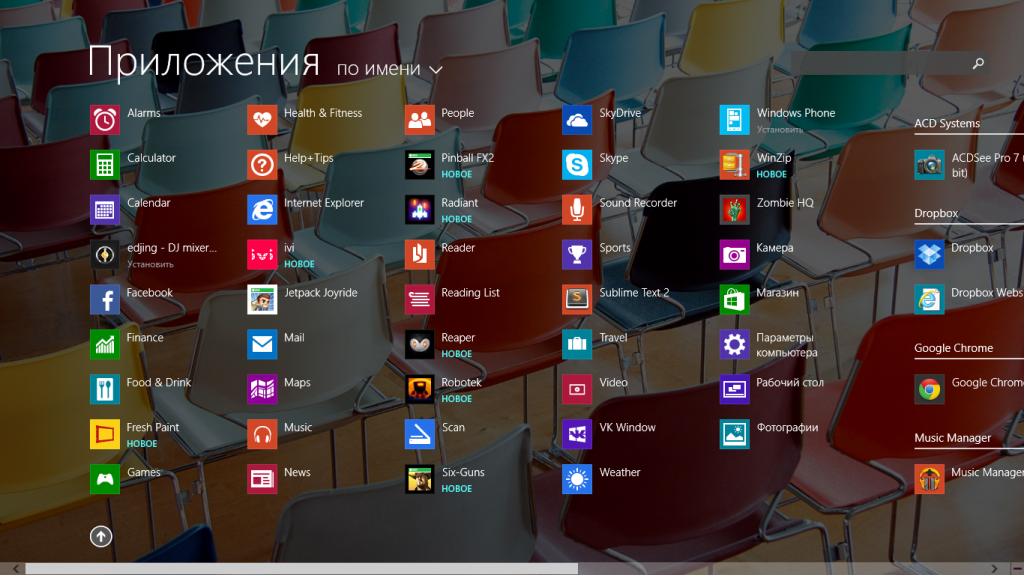
Профессиональные сотрудники могут использовать единый вход в Windows 10, Office 365 и другие службы Microsoft, что упрощает управление входами и паролями. Однако этот общий логин работает только на ПК с Windows 10 Pro.
Только Windows 10 Pro поддерживает присоединение (или создание) домена, что позволяет добавлять ПК в корпоративную сеть. С Windows 10 Home вы не можете сделать это и вы вынуждены использовать учетную запись Microsoft, а не локальную учетную запись пользователя. Это означает, что любой ноутбук или ПК, который вы хотите использовать на работе и для доступа к файлам на серверах, почти наверняка должны работать под управлением Windows 10 Pro.
Чем отличается домашняя от профессиональной вывод очевиден, Windows 10 «профессиональная» нацелена на безопасность в системе и работе, по сравнению с «Домашней». Если вы обычный пользователь компьютера, вы вполне можете обойтись версией Home, когда как предприниматели и сотрудники компаний обычно работают на Pro версии.
в чем разница и какая версия лучше, что выбрать
Из всех доступных для юзеров операционных систем Windows 10 наиболее востребованными являются две редакции – для домашнего пользования и для бизнеса. Второй вариант корпорация Microsoft разработала для более продвинутых пользователей. Обе ОС имеют незначительные расхождения в системных требованиях и цене. Рассмотрим, чем отличаются версии Windows 10 Home от Pro.
СОДЕРЖАНИЕ СТАТЬИ:
Что такое Windows 10 Pro
В комплект Windows 10 Pro встроены все опции и нововведения, которые имеются в домашней редакции. Но функционал операционной системы заметно расширен. Разновидность Pro больше подойдет бизнесменам, которые работают с большим количеством программных пакетов, нуждающихся в обработке масштабного потока информации. В профессиональной редакции безопасность хранения данных усилена, нововведение относится даже к тем, которые хранятся в облаке.
Еще одна категория пользователей, которым необходима редакция Windows 10 Pro– программисты. В разновидности Professional встроено большое число модулей, без которых не обойтись в поддержке режимов эмуляции в VisualStudio.
В разновидности Professional встроено большое число модулей, без которых не обойтись в поддержке режимов эмуляции в VisualStudio.
Пользователи Windows 10 Pro сами настраивают тип апгрейда, устанавливают распорядок обновлений либо отказываются от них.
Что входит в Windows 10 Home
Операционная система Windows 10 Home претерпела ряд обновлений, поэтому «ограниченной» ее уже не назовешь.
Функциональные особенности, которыми пополнилась домашняя редакция:
- обилие виртуальных рабочих столов, между которыми можно быстро переключаться на одном устройстве;
- браузер Microsoft Edge – разработчики прислушались к пожеланиям пользователей, исправив фактически все огрехи Internet Explorer. Отличается удобством настроек конфиденциальности, красивым интерфейсом. Браузер преобразился, стал конкурентом других систем серфинга;
- Hiberboot и Insta Go – за 20 секунд возвращает компьютер из спящего режима. Загрузка при включении кнопкой происходит также быстро.
 Это стало возможным благодаря тому, что часть файлов из оперативной памяти никогда не выгружается;
Это стало возможным благодаря тому, что часть файлов из оперативной памяти никогда не выгружается; - Windows Hello – современная оригинальная технология авторизации пользователя в системе. Получение доступа возможно только после совпадения антропологических параметров лица, радужной оболочки глаза или отпечатка пальца. Но все это можно подключить лишь при условии наличия на компе соответствующих устройств.
Все перечисленные опции будут без перебоев работать на домашней редакции, если она лицензионная. Использование пиратской программы небезопасно для девайса.
Чем отличается Windows 10 Pro от Home
Учитывая то, что непрофессиональному пользователю в процессе работы могут не понадобиться методы шифрования данных, управление групповыми политиками, расширенный список сетевых стандартов и еще ряд похожих функций, необходимости в приобретении профессиональной редакции операционной системы Виндовс 10 нет. Зато юзерам, которые без бизнес — компонентов не смогут достойно организовать работу предприятия, необходимо разобраться, в чем состоит отличие Windows 10 Pro от Home-редакции.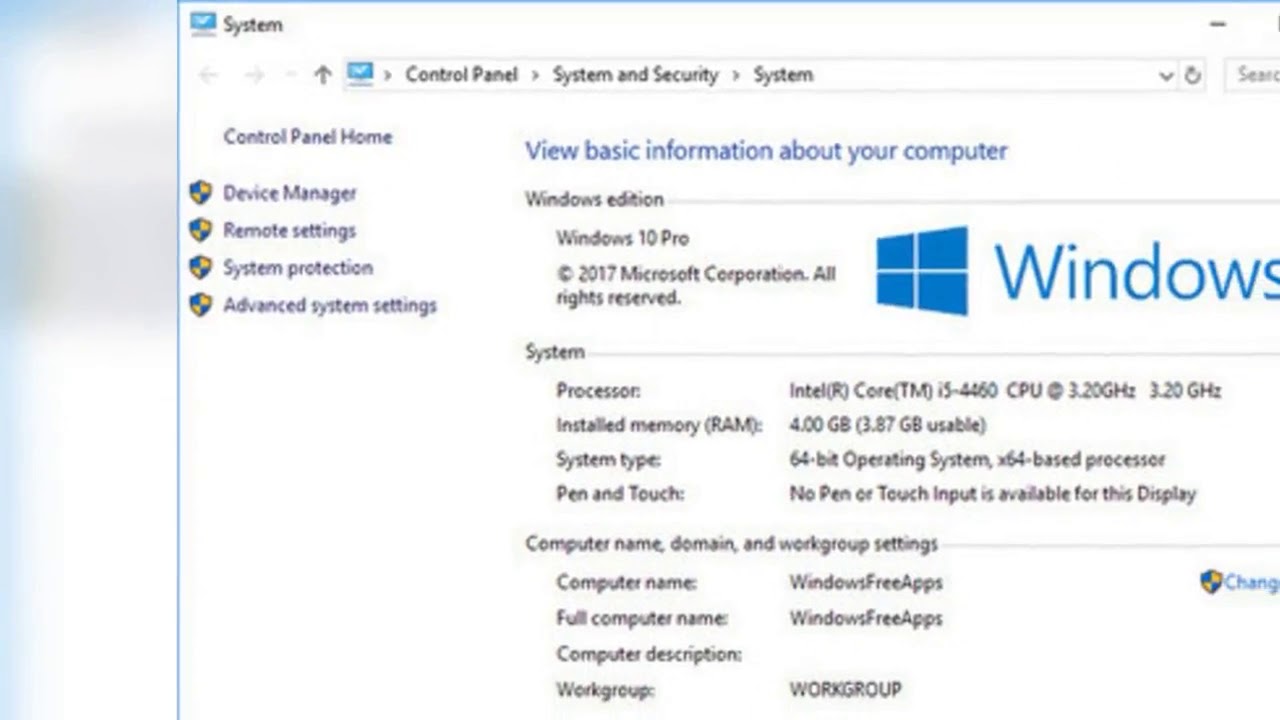
Сравнение стоимости
Учитывая различия в операционных мощностях программ, за лицензионный ключ Pro придется заплатить дороже. При этом некоторые пользователи, по причине бесплатного обновления, никогда не сталкивались с оплатой за Windows 10. У большинства юзеров цена ОС заложена в стоимость покупки, так как приобретена в комплекте с компьютером.
За дополнительную плату профессиональный редактор обновляется до уровня Enterprise. Это позволяет существенно сэкономить на обновлениях, если компания планирует расширение штата сотрудников и открытие новых отделов.
Ограничения памяти
Большая часть юзеров привыкла довольствоваться объемом оперативной памяти от 8 до 16 Гб. Профессиональным геймерам, которые должны быть уверены, что в кульминационный момент их комп не зависнет, необходимо минимум 32 Гб. Поэтому тот факт, что домашняя версия имеет лимит ОЗУ в 128 Гб, воспринимается пользователями на «ура». Даже офису «средней руки» необходимо некоторое время, что бы заполнить такой объем.
Разница Windows 10 Pro от Home в том, что профессиональная версия поддерживает от 512 Гб до 2 Тб. Такой объем ОЗУ могут расходовать разве что высокопроизводительные рабочие станции, занимающиеся выполнением сложных моделей симуляций, визуализацией с помощью компьютерных программ или устройства с большим количеством ядер, работающие с несколькими виртуальными машинами.
Средства безопасности
Профессиональная редакция поставляется с пакетом шифрования «Микрософт», который известен, как BitLocker. Компьютер сам производит шифровку дисков. Человек, не знающий ключа, не прочтет засекреченную информацию.
Для запуска в работу проприетарной технологии шифрования на устройство должен быть установлен крипто процессор (на профессиональных компьютерах он точно есть).
В Windows 10 Home подобной опции нет. Тем не менее, существует масса вариантов решения этой проблемы с помощью сторонних ресурсов. Установив их на компьютер, пользователь получит надежный ключ шифрования. Тем паче, что юзерам домашней редакции кодировка потребуется не для всего диска, а для отдельных файлов.
Тем паче, что юзерам домашней редакции кодировка потребуется не для всего диска, а для отдельных файлов.
Функциональность удаленного рабочего стола
В продажу Windows 10 Home поступает без набора инструментов для управления удаленным рабочим столом, но функция подключается через техническую службу поддержки Microsoft. При этом взять под контроль другой компьютер с помощью домашней редакции невозможно.
Это причиняет ряд неудобств юзерам, так как опцией удаленного рабочего стола пользуются даже неспециалисты. Не время расстраиваться, добавить функциональности операционной системе можно посредством сторонних ресурсов. Например, выбрать пакет программного обеспечения Team Viewer, чрезвычайно удобный в эксплуатации.
Работа с виртуальными средами
Практически все современные процессоры оснащены специальными опциями, направленными на улучшение скорости и эффективности виртуализации. К этому набору вычислительных ресурсов хоть раз в жизни прибегают все пользователи. Профессиональная версия оборудована встроенной технологией для работы с виртуальными средами. Следовательно, обладатели Windows 10 Pro, зная об оптимизации ОС, могут получать удовольствие от работы.
Профессиональная версия оборудована встроенной технологией для работы с виртуальными средами. Следовательно, обладатели Windows 10 Pro, зная об оптимизации ОС, могут получать удовольствие от работы.
Домашняя редакция таким расширением не оснащена, но задача разрешима. Чтобы пользователи Home могли пользоваться виртуальными машинами, необходимо прибегнуть к помощи сторонних сервисов. К примеру, простой в эксплуатации программный продукт виртуализации для операционных систем – Virtual Box.
Другие функции для бизнеса
Главное различие между Windows 10 Home от Pro – наличие в профессиональной редакции корпоративных функций. Их специфика направлена на облегчение работы ИТ — отделов и включает ряд инструментов для администрирования и управления. Это позволяет:
- контролировать компьютерные системы,
- при необходимости лимитировать список приложений, запускаемых сотрудниками,
- быстро, в масштабах компании, осуществлять обновления.

В домашнем компьютере редактор групповой политики и упомянутые опции отсутствуют.
в чем отличия и как переключиться на Windows 10
Windows 10 S-Mode: почему так назвали?
Дешевые модели 2-в-1, такие как Microsoft Surface Go, стандартно не поставляются с Windows 10 Home или Pro, а только с Windows 10 в S-режиме. Что такое «S» в версии Windows, разработчик Microsoft пока не раскрыл. Между тем, многие пользователи уже подобрали для «расшифровки» этой таинственной буквы слова «safe — безопасно» и «speed — быстро». И действительно, эти два слова хорошо характеризуют отличия Windows 10 S-Mode от обычной Windows 10.
Windows 10 S: вместо инструментов сторонних разработчиков есть только приложения из Windows Store
Особенности Windows 10 S
Поддержка программ. В то время как в Windows 10 может быть установлено любое количество сторонних программ, Windows 10 S позволяет загружать и использовать только приложения из Windows Store. Невозможно установить сторонние программы, которые вы могли бы в ином случае загрузить из Интернета.
Персонализация: одним из следствий отсутствия поддержки сторонних приложений стала невозможность персонализации. В частности, стандартный браузер и стандартная поисковая система в Windows 10 S не могут быть изменены. Поэтому вы должны довольствоваться Microsoft Edge и Bing.
Драйверы: отсутствие поддержки внешних инструментов до сих пор в некоторых случаях не позволяет использовать принтеры, жесткие диски и другие периферийные устройства. И это вполне объяснимо: большая часть аппаратного обеспечения требует установки собственных драйверов, что в данном случае не возможно.
Хотя Windows 10 S предоставляет подходящие драйверы почти для каждого устройства, они часто позволяют использовать только стандартные функции. На сегодняшний день в Windows Store уже есть много производителей подходящих приложений, которые обеспечивают «допоставку» большей части отсутствующего функционала.
Безопасность: ограниченная поддержка приложений может показаться странной, но имеет значительное преимущество. Windows уже давно стал системой, наиболее подверженной атакам вирусов и троянов. Такие вредоносные программы распространяются, в частности, через ПО, установленное из ненадежных источников.
Поскольку в Windows 10 S-Mode могут быть установлены только предварительно протестированные приложения из официального магазина, система может считаться более безопасной. Согласно Microsoft, Windows 10 S особенно хорошо подходит для школ и университетов, для которых часто действуют определенные ограничения и правила безопасности.
Скорость: Еще одним преимуществом версии Windows 10 S-Mode считается ее производительность. Особенно при слабом аппаратном обеспечении Windows 10 в режиме S намного быстрее, чем в «нормально» не урезанной версии. Время загрузки также заметно короче.
Особенно при слабом аппаратном обеспечении Windows 10 в режиме S намного быстрее, чем в «нормально» не урезанной версии. Время загрузки также заметно короче.
Но есть и недостатки: поскольку классические антивирусные программы не могут быть установлены, пользователи должны полагаться на Windows Defender, который нередко плохо показывает себя в различных тестах.
Для кого подходит Windows 10 в S-режиме?
Windows 10 S из-за своей ограниченной функциональности оправдает себя только в том случае, если вы занимаетесь только поиском в Интернете или выполняете офисные задачи. Кроме того, вы должны использовать урезанную версию Windows только на более слабых устройствах, которые имеют проблемы с нормальной Windows. Во всех остальных случаях стандартная версия Windows 10 с подходящим антивирусным сканером — более удачный выбор.
Как переключиться из режима S-Mode в Windows 10 Pro
Из S-Mode можно один раз выйти с помощью Windows Store
Если на вашем устройстве Windows 10 предварительно установлена в S-режиме, вы всегда можете бесплатно переключиться на обычную версию Windows.![]() Но будьте осторожны: изменение нельзя будет отменить и оно часто связано с заметными потерями производительности. Поэтому такой переход следует хорошенько обдумать.
Но будьте осторожны: изменение нельзя будет отменить и оно часто связано с заметными потерями производительности. Поэтому такой переход следует хорошенько обдумать.
Если вы решили перейти на стандартную версию Windows, запустите на вашем компьютере Microsoft Store (Магазин приложений).
В правом верхнем углу панели поиска введите команду «Выключить режим S» (switch out s-mode). Затем нажмите на запись «Выключить S-режим» и следуйте дальнейшим инструкциям. После короткого времени конфигурации произойдет перезапуск Windows 10 в обычном режиме.
Читайте также:
Фото: компании-производители
Сравнение и отличие версий Windows 10: blym2 — LiveJournal
Можно провести небольшое сравнение и понять основные отличия версий Windows 10. Для настольных компьютеров предлагается четыре основных редакций ОС.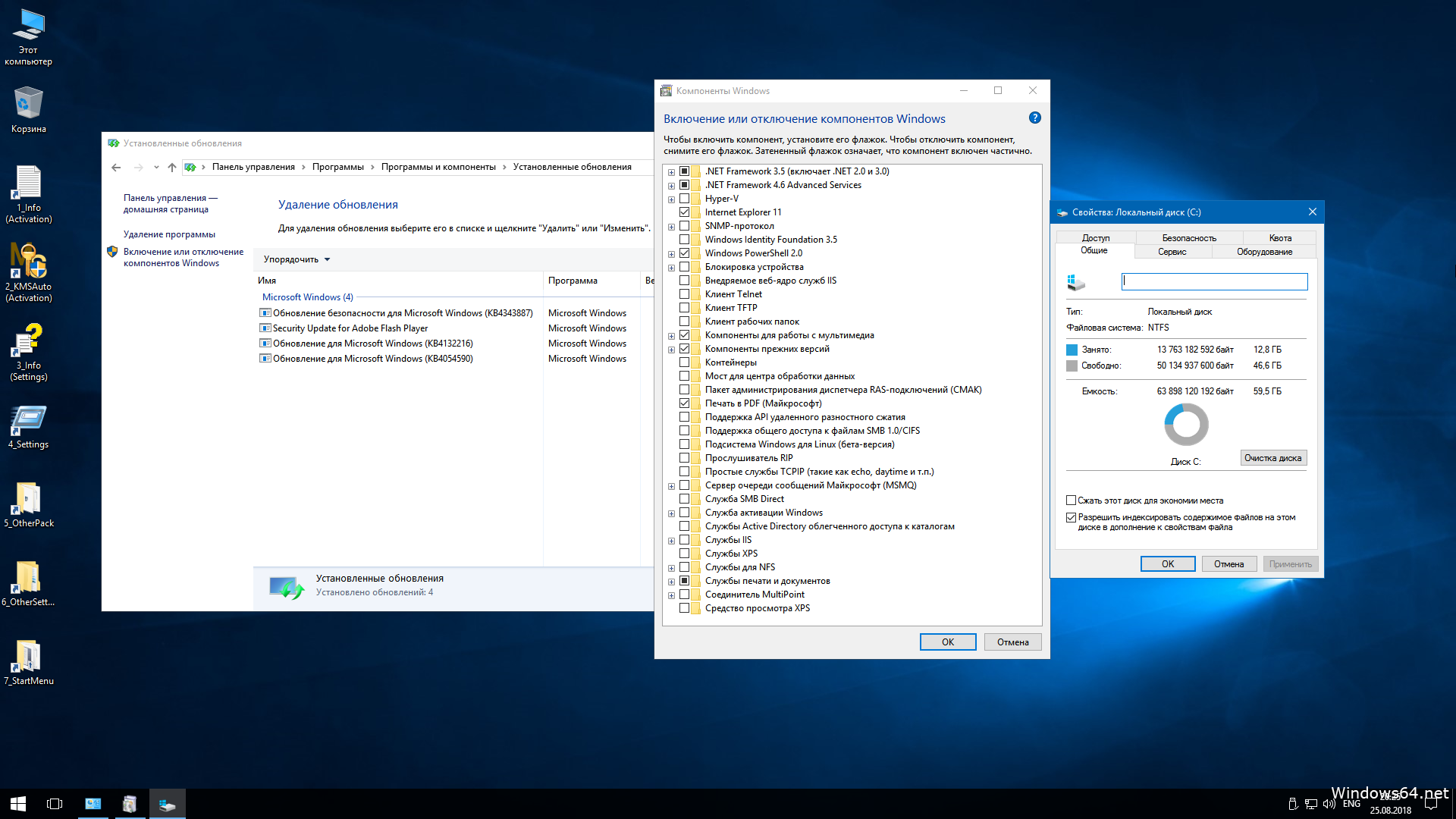 Они немного отличаются по функциональности. Например, пользователи встречаются с проблемой, когда не получается внести изменения, поскольку групповые политики отсутствуют в домашней версии.
Они немного отличаются по функциональности. Например, пользователи встречаются с проблемой, когда не получается внести изменения, поскольку групповые политики отсутствуют в домашней версии.Таблица сравнения редакций Windows 10
— Windows 10 Home (Домашняя) — предоставляет встроенные средства защиты для безопасной и эффективной работы. Имеет некоторые ограничения в сравнении профессиональной редакцией. Это базовая версия системы на компьютеры и ноутбуки для домашнего использования. Зачастую поставляется в ноутбуках и нетбуках.
— Windows 10 Pro (Профессиональная) — содержит всё, что предлагает домашняя версия, но включает полезные функции для опытных пользователей и бизнеса. Это оптимальный выбор профессионалов. Присутствует поддержка шифрования дисков BitLocker и наличие групповых политик для быстрого изменения настроек системы.
— Windows 10 Enterprise (Корпоративная) — сборка больше ориентирована на использование в больших компаниях. В отличие от вышеперечисленных версий она предназначена преимущественно для работы с бизнес-приложениями.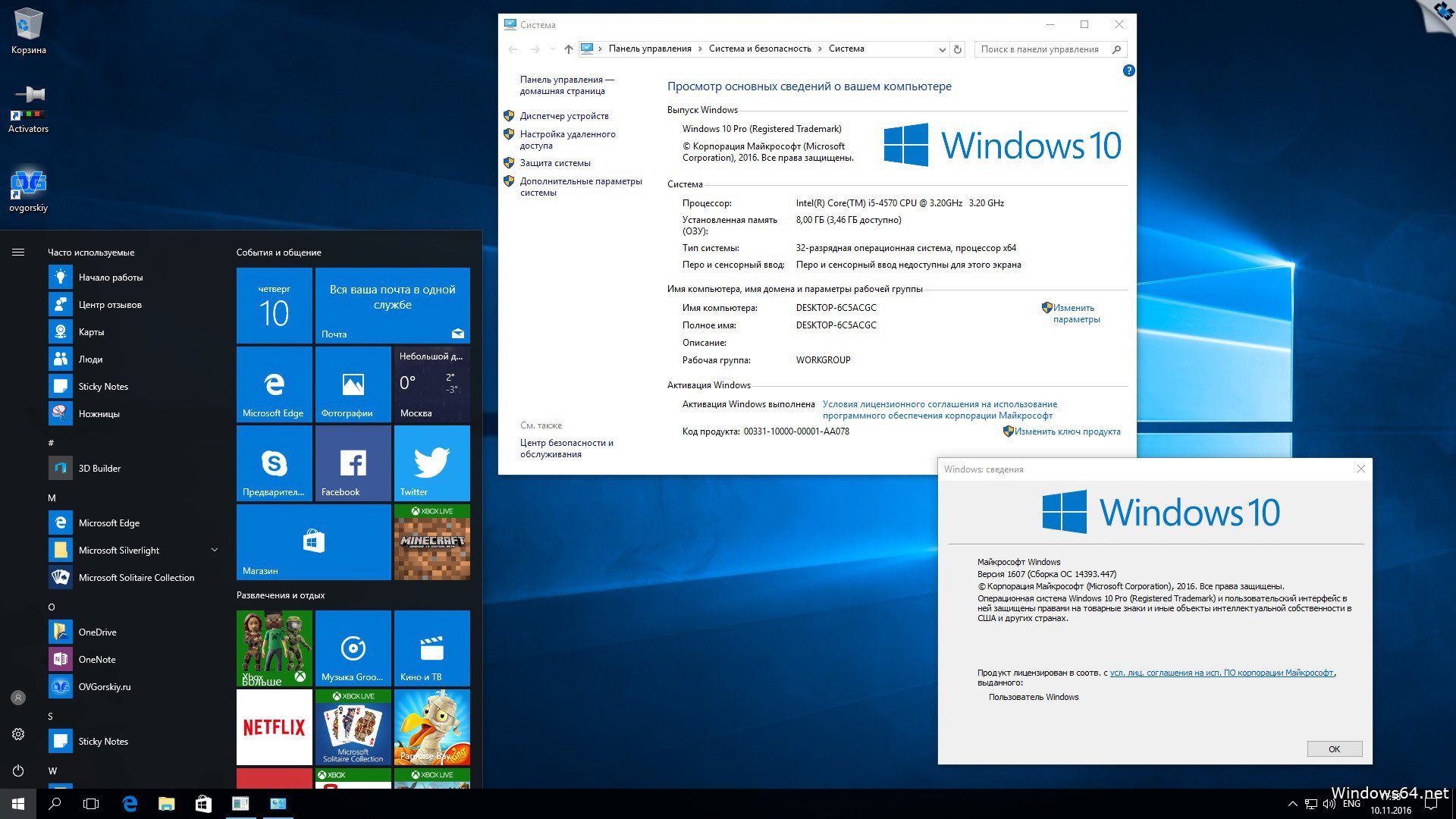 Эта редакция приобретается только в виде обновления на уже ранее приобретённую профессиональную.
Эта редакция приобретается только в виде обновления на уже ранее приобретённую профессиональную.
— Windows 10 Education (Для образовательных учреждений) — представляет из себя рабочую станцию с уклоном на образовательные учреждения. По сути, функциональность версии для образовательных учреждений аналогична корпоративной версии, за исключением отсутствующей Кортаны (до версии 1703).
Основные отличия Windows 10 Home от Pro
В первую очередь, основным отличием домашней от профессиональной это максимальный объём поддерживаемой оперативной памяти. Версия Home поддерживает максимум 128 Гб — этого будет более чем достаточно. Уже редакция Pro поддерживает до 2 Тб (может в будущем и увидим необходимость в превышении 128 Гб).
Для обычного пользователя думаю неважно, присутствует ли компонент Direct Access, защита корпоративных данных или режим предприятия Internet Explorer 11. Некоторые компоненты действительно могут быть полезными пользователю, но они отсутствуют в редакции Windows 10 Домашняя.
Компонент Hyper-V — позволяет настраивать виртуальные машины без необходимости использования стороннего ПО. Смотрите, как правильно настроить виртуализацию Hyper-V.
Windows Sandbox — встроенная среда для безопасного тестирования ПО. Закрытые окна песочницы удаляет все изменения. Нужно будет только включить песочницу в Windows 10.
Групповые политики — позволяют настраивать параметры для определённого набора пользователей или компьютеров. Для исправления проблем системы часто его используют.
Удалённый рабочий стол — удалённое управление может понадобиться, особенно если Вы работаете за компьютером. Как подключиться к удалённому рабочему столу Windows 10.
Более подобные сравнения можете посмотреть в представленной таблице Microsoft.
Напомним, в таблице сравнения рассматриваются только десктопные версии операционной системы. Именно их чаще встречает пользователь в процессе работы за компьютером.
Оригинал записи и комментарии на LiveInternet. ru
ru
Какие версии Windows 10 существуют в 2018 и в чём разница между Windows 10 Pro, Home и S?
Теперь, когда бесплатная операционная система Microsoft ушла в прошлое, у предприятий и офисов появилась серьёзная дилемма — сделать правильный выбор при покупке. Теперь нужно учитывать отличия у Windows 10 и какая версия лучше подходит для поставленных перед бизнесом задач. Предлагаем узнать большая ли разница между «Home» и «Pro», просто «10» и «10 S»?
Отличия Windows 10 Home
Microsoft представила Home-версию Windows 10 как лучшую конфигурацию ПО под личные и домашние цели — игры, развлечения, Интернет, запуск любых приложений, работа с облачными хранилищами. То есть все ключевые функции без ограничений. В этом комплекте есть браузер Edge, пакет Office 2016 (а скоро уже и Office 2019), интеллектуальный голосовой помощник Cortana, 5 ГБ в OneDrive, Windows Defender в качестве защиты от вирусов, биометрический аутентификатор Windows Hello и даже приглашение в клуб энтузиастов Windows Insider, где вы сможете получать бета-версии продвинутых программ Microsoft.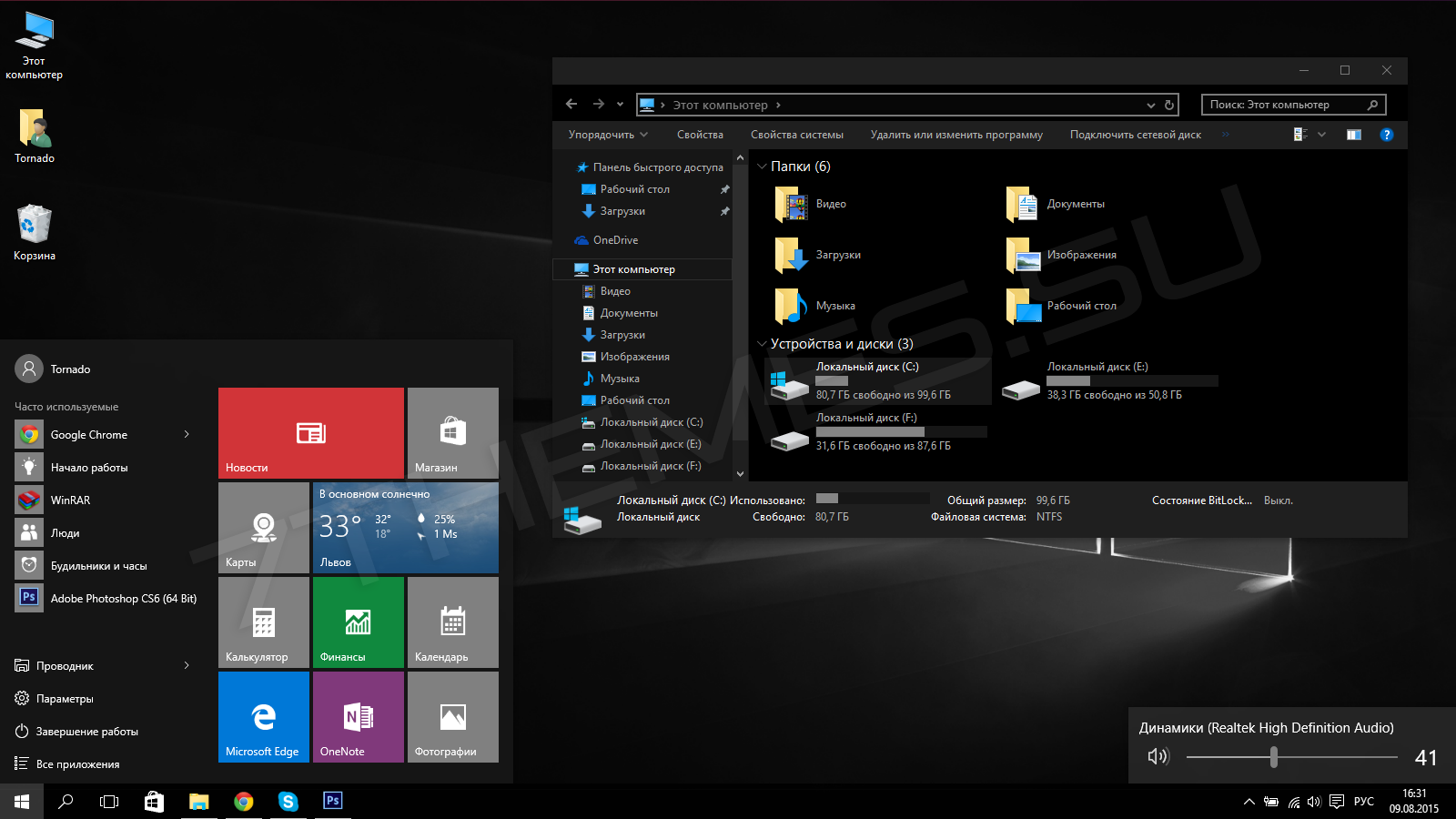
Отличия Windows 10 Pro
Разница между Windows 10 для дома и усовершенствованной профессиональной конфигурацией заключается в более продвинутых возможностях. В них обычно нуждаются предприятия, бизнес и коммерческие стартапы. На этот раз Microsoft очень точно позиционирует свой продукт. Теперь сразу понятно, какая версия Windows 10 лучше подойдёт под ваши задачи, когда в описании Pro-версии указана поддержка виртуальных машин Hyper-V, корпоративное шифрование, служба управления идентификации и доступами Azure Active Directory, а также центральная консоль обновления для упреждения malware-атак.
Отличия Windows 10 S
Новая версия платформы Microsoft предлагается в 2018-м году на базе Windows 10 Pro, но с максимальными упрощениями для использования в планшетах, небольших компьютерах и недорогих офисных станциях. Главное отличие Windows 10 S от других версий заключается в низких требованиях к процессору и памяти, но при этом существует серьёзное ограничение — вы не сможете установить приложения, которых нет в официальном магазине Windows Store. Отсюда столь качественная оптимизация ПО и быстрая загрузка (15 секунд на старт системы). Однако если какой-то из компьютеров потребует большего от ОС, то вы всегда сможете обновить Windows 10 S до Windows 10 Pro без потери данных.
Обзор финальной версии OS Microsoft. Новости, статьи и обзоры от iCover.ru
Windows 10 — качественный прорыв в пользу производительности, комфорта и безопасности, или не более чем ”перекрашенная” система, по крупицам вобравшая в себя все лучшее из того, что уже сумела достичь Microsoft в предыдущих версиях? О том, что даст пользователю компьютера или планшета переход на финальную версию сборки Windows 10 (Build 10240) после установки бесплатных обновлений с Windows 7 или Windows 8, о первых впечатлениях, очевидных достоинствах, некоторых ограничениях и недостатках Win 10 мы расскажем в нашем обзоре.
Обзор Windows 10
После более чем скромного результата, достигнутого Microsoft в версии Windows 8, компания всеми возможными силами и средствами пытается вернуть доверие пользователей, большинство из которых уже предпочло достоинства Windows 7 и, в общем то, не слишком стремиться с ними расставаться. Но глобальной задачей компании остается создание универсальной платформы для устройств любых типов, объединяющей их в единую “экосистему” с унифицированной средой разработки ПО, открывающую доступ к единому магазину приложений.
Насколько это удалось в обновленной Windows 10, жизненный цикл которой компания предварительно определила в 10 лет, судить нашим читателям. Первое знакомство свидетельствует о том, что мнение конечного юзера все же постарались учесть. При дальнейшем знакомстве мнения многих расходятся.
Меню Пуск Windows 10
В предыдущей версии Windows 8, в отличие от 7-ки, эта опция меню отсутствовала, что стало одним из поводов для стойкого разочарования. В мажорном билде Windows 10, как и в промежуточных версиях, всеми любимый Пуск возвращен на свое привычное место. Интерфейс меню, каждая иконка, ее расположение и описание прорабатывались и перерисовывались с маниакальной дотошностью на протяжении более чем одного года и вот что получилось в итоге.
Финальная версия Windows 10 во всей красе!
Спустя более чем год поиска компромисса кнопка питания в итоге снова разместилась внизу – практически на том же месте, где она располагалась в Windows 7. Доступны, как и в 7-ке, и списки для переходов, добраться до которых можно, кликнув на соответствующий раздел меню (в Win7 списки были выпадающими). Привычное по Win 7 сочетание списка часто используемых приложений и периодически обновляющихся, группирующихся нужным образом динамических плиток Live Times интерфейса Modern UI действительно достаточно удобно.
При переходе в режим ”Планшета” меню “Пуск” автоматически располагается на весь экран:
Меню “Пуск” в режиме планшета
Кликнув по приложению вы сможете отобразить его в меню в виде плитки. Размер панельки меню ”Пуск” можно варьировать как по вертикали, так и по горизонтали:
Регулируемые размеры меню “Пуск”
На панели задач доступны: кнопка Представление задач, магазин приложений Windows Store, браузер Edge, поисковая панель Cortana и др. Продвинутые настройки, как и в ранних версиях, спрятаны в Панели управления.
Виртуальные рабочие столы и опция “Представление задач”
Здесь, без всякого сомнения, компания сумела найти собственное вполне удачное решение, предложив действительно новую функцию для семейства Windows. К слову в OS X аналогичная возможность была предложена еще в 2007 году, не говоря уже о Linux. Теперь возможность “складировать” открытые окна на виртуальных рабочих столах и полностью сконцентрироваться на решении текущей задачи появилась и у пользователей Windows.
Как выглядят виртуальные рабочие столы в Windows 10
Для тех, кто ранее не работал с виртуальными рабочими столами, на привыкание потребуется некоторое время, но результат вполне оправдывает усилия. Опция “Представление задач” избавит пользователя, работающего с большим количеством программ и приложений одновременно от несметного числа окон и покупки резервного рабочего монитора. Теперь, используя опцию ”Представление задач” вы сможете отвести под задействованные, но временно не используемые приложения отдельный скрытый экран, без любой потери полезных данных. Для мгновенного создания нового чистого рабочего стола достаточно нажать комбинацию Win+Ctrl+D или кнопку “+” в правой нижней части активного рабочего стола.
Настроить параметры вы можете с привязкой приложения к определенному рабочему столу или сделать каждое запущенное приложение видимым в панели задач. Каждый независимый виртуальный рабочий стол содержит свой набор окон, что позволит вам удобно систематизировать информацию по степени значимости, направленности — игры, музыка, фото и видео, биржевые сводки и многое другое. Особых ограничений на количество создаваемых рабочих столов нет, вы можете сами определить и организовать для себя свою личную территорию максимального комфорта.
Организация работы с виртуальными рабочими столами
Сообщения, поступающие с интерактивных приложений (ICQ, Skype …), помещенные на скрытых рабочих столах дублируются на основной, что исключает потерю или задержку доступа важной информации. Откровенная недоработка, на которую, разработчики возможно обратят внимание в процессе доводки системы – отсутствие возможности выбирать и задавать фон виртуальных рабочих столов для ускорения и облегчения визуального поиска информации.
Цифровой ассистент Cortana
Виртуальный голосовой помощник с ”зачатками” искусственного интеллекта, знакомый пользователям смартфонов на базе Windows Phone теперь доступен в версии для десктопов.
Цифровой ассистент Cortana – окно приветствия
Окно настроек цифрового ассистента Cortana
Первое впечатление от знакомства с цифровым голосовым ассистентом Cortana в Windows 10 вызывает у рядового юзера приятный шок, словно при обретении собственного полноценного электронного помощника с искусственным интеллектом. Cortana готов помочь найти информацию на диске компьютера и в Сети, настроить полезные уведомления, забронировать номер в гостинице, проинформировать пользователя о ситуации на дорогах или отмене авиарейса и многое другое.
К сожалению, “вау-эффекта” наши соотечественники пока не ощутили, поскольку в России ассистент не работает – нужно менять настройки региона. Да и реальным прорывом, кардинально отличающим его интеллектуальные и интерактивные возможности от Google Now или Siri, Cortana, пока не стал.
Для активации Cortana в меню Поиск на панели задач вводится вопрос или нажимается одноименная иконка со значком микрофона. Далее пользователь, в чьем регионе опция поддерживается, может настроить ассистент так, как ему удобно, общаясь с ним после в голосовом режиме.
Cortana обеспечивает поддержку работы пользователя с календарями, почтой, картографией и т. д. Ассистент интегрирован с браузером Edge. Экран блокировки позволяет настроить краткое или подробное отображение уведомлений от ряда выбранных приложений. Доступна возможность настройки Cortana на трансляцию ежедневной утренней сводки с ключевой полезной информацией – местных новостей, погоды, значимых событиях и пр. Подключив ассистент к пакету Office 365 вы получите возможность доступа к деловой информации.
Окно настройки уведомлений
Ассистент предусматривает возможность активации некоторых простых действий по голосовым фразам, но говорить о полноценном интерактивном интеллектуальном общении c Cortana даже на английском языке пока явно преждевременно, да и напоминания пока ведут себя достаточно непоследовательно, зачастую отображаясь в центре уведомлений без добавления информации на экран.
Уведомления и обновления отображаются в правой части экрана рабочего стола по щелчку клавиши в панели задач по соседству с часами. Нажав сочетание клавиш Win+X, вы получите доступ к расширенному контекстному меню, где присутствует панель управления с увеличенным числом настроек.
Окно статистики уведомлений и обновлений
В центре уведомлений концентрируется и отображается вся информация о работе системы и появляющихся проблемах. Здесь же отображается информация о вызовах Skype, из магазина приложений, напоминания и пр. Здесь же расположены настройки VPN, элементы управления работой ПК или планшета, беспроводными подключениями и т. п.
В панели задач присутствует поле локального и глобального поиска, задействующего возможности Bing — поисковика от Microsoft, доля которого на глобальном рынке сократилась сегодня до менее чем 3%.
Окно локального и глобального поиска
Microsoft Edge
Понятие “функциональный актуальный браузер” сегодня меньше всего ассоциируются с компанией Microsoft, предложивших миру на разных этапах своих неторопливых архаичных, словно застывших в межвременье “осликов” — Internet Explorer 10 в Windows 8 и IE 11 в 8.1. Минимальные изменения при анонсе своих очередных достижений касались движка новых версий, что в итоге оставило за осликом не более 15% рынка, в то время как львиная доля пользователей уверенно закрепились на загривках Chrome и Firefox.
Проект Spartan, анонсируемый Microsoft спустя месяц после ухода руководителя команды разработчиков Internet Explorer Дина Хачамовича – очередная попытка компании предложить пользователям новое качество серфинга с браузером Edge теперь для Windows 10.
Окно браузера Microsoft Edge
Разработчики анонсировали новый продукт как браузер, полностью отвечающий требованиям современного веба, хотя ощущение незаконченности интерфейса и ограниченности функционала испытывает уже при первом знакомстве с Edge даже начинающий веб-серфер. Работать над Edge придется еще много и упорно, что впрочем не скрывают и сами разработчики. И для начала предстоит обеспечить возможность интеграции расширений, с появлением которых компания и сторонние разработчики получат возможность систематически расширять функционал браузера, что ожидается не раньше осени.
Edge, позиционируемый как легкий и быстрый браузер, выглядит подчеркнуто минималистично и работает на облегченном движке Trident, позаимствованном у Internet Explorer.
Окно поиска Edge
Сегодня можно однозначно утверждать: на практике преподнесенный компанией Microsoft как быстрый легкий браузер нового поколения Edge располагает меньшим числом опций, чем ранний Chrome 2008 года, а те, что присутствуют во многом напоминают аналоги у конкурентов – Apple Safari, Opera и пр. Говорить о перспективах продвинутой синхронизации и кроссплатформенности в отсутствие расширений пока смысла нет.
Темная тема, которую можно выставить в настройках меню, общего впечатления безжизненности и неоконченности интерфейса не снимает.
Темная тема интерфейса Edge
Встроенный в браузер цифровой ассистент Cortana позволяет осуществить поиск по выделенному слову или фразе. Результаты поиска отобразятся на панели справа. По умолчанию, функция Do Not Track отключена, всплывающие окна блокированы. Присутствуют функции управления паролями, прогнозирования страниц, фильтр SmartScreen и некоторые другие. Зато отсутствуют те немногие действительно полезные и оригинальные возможности, которые были отлично проработаны в IE – ускорители, веб-фрагменты, избавляющие пользователя от чрезмерного метания по вкладкам, возможность интеграции сайта с панелью задач Windows и т. п.
Не впечатлили и возможности функционала Edge…
В сравнении с Google Chrome, загружаующим новую случайную страницу за 8 сек, та же страница в Edge открылась за 22 сек. В стресс-тесте при открытии 30 вкладок Edge загрузил процессор Core i5 на 98%, оперативную память на 97%, в то время как Google Chrome справился с соответствующими показателями 70% и 78%. Повторный тест, проведенный через несколько дней уронили Edge после открытия 22-й вкладки. Ни о какой стабильности и предсказуемости работы в данном случае речь не идет.
Вывод: изучив текущие возможности Edge пользователь задается вопросом: какие цели преследовала корпорация и почему он, собственно должен отказываться от привычных преимуществ функционалов Chrome/Opera/Firefox?! — Для чего действительно пока удобен Edge, так это для скачивания Google Chrome.)
Вход в систему и технологии защиты данных
В Windows 10 разработчики посчитали нужным обеспечить пользователя сразу несколькими возможностями входа в операционную систему и защиты данных, предложив отказаться от привычного ввода логина и пароля учетной записи, которые теперь потребуются только при установке программы и первоначальной настройке режимов входа.
Штатный (повседневный) вход в систему несколькими способами. Первый вариант, присутствующий еще в предыдущей версии Windows 8.1, предполагает ввод легко запоминаемого четырехзначного ПИН-кода, как и на обычных сотовых телефонах. При необходимости выбранный ПИН-код можно поменять или сбросить. В последнем случае вход в систему будет осуществляться стандартным образом – через учетную запись или альтернативными способами.
Для настройки параметров входа и ПИН-кода следует пройти путь: Пуск – Параметры – Учетные записи – Параметры входа – Добавить. На этом этапе опять-таки для входа потребуются данные учетной записи.
Настройка ПИН-кода
Windows Hello – прощай Пароль!
Windows Hello — это инновационный персонализированный способ входа в систему, работающую под управлением Windows 10 посредством программно-аппаратной оценки параметров лица, радужной оболочки или отпечатка пальца. При этом необходимость ввода пароля, естественно, исчезает. Для настройки интерфейса Windows Hello следует пройти в меню Пуск и далее по пути Параметры – Учетные записи – Параметры входа. Для настройки параметров входа в меню Windows Hello пользователю потребуется сканер отпечатков пальца или камера с поддержкой этой функции.
Приложение Windows Hello позволяет пользователю входить в систему, используя данные биометрической аутентификации — путем распознавания лица, отпечатков пальцев или радужной оболочки. Увы, датчик отпечатка пальца на потребительском компьютере среднестатистического пользователя пока из области экзотики, не говоря уже о камерах с изменением глубины. Следовательно, для использования возможностей Windows Hello приобретение, как минимум, датчика отпечатка пальца на сегодняшнем этапе не избежать.
Вход в систему с использованием биометрических данных
Биометрическая аутентификация может использоваться не только при входе в свой системный профиль, но и для авторизации в приложениях, на сайтах и в корпоративных сервисах, что на порядок увеличит уровень безопасности использования персональных данных и исключит любую вероятность несанкционированного входа в систему с использованием фотографии владельца профиля.
Уже имеющиеся совместимые компьютеры с поддержкой технологии сканирования отпечатков пальцев, по заявлению компании, получат после обновления до Windows 10 поддержку Windows Hello. В дополнение к Windows Hello разработчики приложений, веб-сайтов и системные администраторы получат доступ к “беспарольной” программе “Паспорт”, удобную для идентификации своих пользователей. Заметим, что функция аутентификации пользователя по радужной оболочке глаза или лицу в Windows Hello поддерживается устройствами, оборудованными камерами 3D-Intel RealSense.
Функция Continuum
Возможности функции Continuum в Windows 10 по достоинству оценят владельцы многорежимных ультрабуков, совмещающих функционал планшетов и ПК. Благодаря Continuum необходимость установки гор софта и драйверов, обеспечивающих возможность переключения режимов работы с ПК на планшет отменяется. Момент подключения/отключения клавиатуры и перехода устройства в альтернативный режим работы, как и оптимизация дисплея к нужным параметрам под управлением Continuum происходят автоматически. Вместе с тем присутствует и возможность ручного переключения режимов с сенсорного управления на клавиатуру и мышь из нового Центра Уведомлений.
Если изначально Continuum создавался как программное средство, обеспечивающее быструю и простую адаптацию пользователем интерфейса ПК или экранной клавиатуры с сенсорным дисплеем, то теперь появилась возможность адаптации к работе на большом экране, с мышкой и физической клавиатурой для некоторых моделей смартфонов. Все что нужно для этого – активировать Continuum и подключиться к соответствующей периферии.
Видео анонса Continuum от Бельфиоре (английский)
Демонстрируя работу Continuum, Бельфиоре без труда подключил смартфон к внешнему дисплею, на котором продублировалась домашняя страница экрана смартфона и запустил привычную страницу MS Office. Безусловно, для интеграции Continuum в мобильные устройства и полноценной поддержке этой функции, многим производителям смартфонов предстоит провести немалую работу по адаптации существующих мобильных приложений, включая возможность одновременной работы двух экранов.
Картография
Универсальное приложение ”Карты” для компьютеров и смартфонов в Windows 10 позволяет задавать маршруты следования и анализировать трафик, но направление движения на экран смартфона, по понятным причинам, не отображает. Отсутствует также и доступ к полезной информации о номерах телефонов, времени работы, данные о расположенных по близости значимых объектах. С аналогичными возможностями мы уже успели познакомиться благодаря Google Maps и Bing Maps и ничего нового Microsoft здесь нам не сообщил.
Картография
Home или Professional?
Какая версия окажется предпочтительней именно вам? Для начала определимся, какие версии доступны при установке бесплатного обновления и после соотнесите имеющиеся варианты с теми, которые могут потребоваться для решения стоящих перед вами задач. Итак, обновление с базовой версии Windows 7 Home или Windows 8 можно обновиться до Windows 10 Home (стоимость после доступного года бесплатного обновления будет $119). Пользователи с предустановленной версией Ultimate смогут установить максимальное обновление Windows 10 Pro ($199).
Ключевая разница в версия уровня Home и Pro в поддержке технологии шифровании BitLocker, виртуализации Hyper-V и поддержке алгоритма удаленного доступа Remote Access. Благодаря технологии BitLocker имеется возможность зашифровки разделов жесткого диска с паролем доступа. При этом сохранять ключи восстановления можно в облачном хранилище OneDrive. Посредством технологии Remote Access возможно контролировать удаленные компьютеры, устанавливая разрешения и пароли на вход в профиль. С помощью технологии Hyper-V можно создавать виртуальные разделы и тестировать очередные обновления Windows 10 без любого ущерба для текущих настроек операционной системы.
Поддержка функции BitLocker
DirectX 12
Одна из инноваций Windows 10 – поддержка DirectX 12, что обещает, согласно синтетическим бенчмаркам, скачкообразный прирост производительности в играх. По мнению самих разработчиков, новая версия графического API должна стать именно тем локомотивом, который обеспечит гарантированный успех Windows 10. Насколько хорош на деле DirectX 12 и насколько он универсален с точки зрения множества существующих подсистем и задач мы сможем убедиться с выходом реальных игр.
В основе 12-й версии DX положена та же идея, что и в API Mantle, предложенной AMD несколько лет назад, а именно: предоставить разработчикам низкоуровневый доступ к железу.
Интеграция DirectX 12 обещает немалый прирост производительности и улучшения качества игровых сцен. Предварительные тесты радуют.
Стоит обратить внимание, что далеко не все графические процессоры, поддерживающие сегодня DX11 обеспечат поддержку DX12.
Выводы
Меры для реабилитации имиджа компании, предпринятые обновленным руководством Microsoft и персоналиями, ответственными за разработку новой версии Windows, после выхода разочаровавших большинство пользователей Windows Vista и Windows 8 пока требуют значительной доработки. И, прекрасно понимая объем предстоящих доработок, компания предложила всем желающим возможность поучаствовать в программе предварительного тестирования Windows Insider, в которой уже приняли участие более 5 млн. человек из более чем 100 стран мира. Вместе с тем, заметна кропотливая работа над замечаниями пользователей, хотя многие из их пожеланий на UserVoice и прочих площадках в Редмонде компания оставила без внимания.
Существенно доработано меню Пуск и оконные приложения, облегчающие ориентацию на ”виртуальной местности”, впечатляют возможности виртуальных десктопов и DirecX 12, часть новых и обновленных приложений выглядят действительно полезными. Некоторые приложения не представляют никакой отдельной ценности, поскольку давно и успешно реализованы и поддерживаются на большинстве смартфонов, некоторые разработчики оставили без доработки.
Будем надеяться, что время и желание Microsoft детально проработать имеющиеся явные креативные недочеты принесут свои плоды, браузер Edge нарастит мускулатуру, дизайн иконок будет доработан, приложения добавят функциональности, а ожидаемый осенний анонс мобильной версии Windows 10 Mobile, устройства HoloLens и перспективные обновления Xbox One оправдают наши ожидания.
Сегодня, чтобы поставить жирную точку в вопросе стоит обновляться до Windows 10 или довольствоваться достоинствами привычной 7-ки, Microsoft предоставляет всем категориям пользователей возможность обновиться с Windows 7, Windows 8 и 8.1 до Windows 10 на бесплатной основе.
Чтож, с учетом темпов, которыми поступают обновления возможно и стоит попробовать!
Наш цикл статей, посвященных новой операционной системе Windows 10 будет продолжен в полном соответствии с пожеланиями наших читателей. Вы уже можете прочитать о том как создать загрузочную флэшку Windows 10 с поддержкой UEFI, а вскоре мы продолжим серию с информацией о том как настроить работу с виртуальными рабочими столами, как установить и активировать «чистую» систему Windows 10 и многое другое.
Операционные системы
Похожие материалы:
Windows 10 Home vs Pro vs S: в чем разница?
При покупке нового ПК следует учитывать множество факторов, одним из которых является программное обеспечение.
Одно из первых решений, которое необходимо принять, — какое программное обеспечение использовать. Хотя в последние годы популярность macOS и ChromeOS выросла, Windows по-прежнему остается самой популярной операционной системой на планете.
Учитывая, что на момент написания ей пять лет, вы, вероятно, выберете Windows 10.Однако вы могли заметить, что сейчас существует три разных версии. У Windows 10 Home, Pro и S есть свои достоинства, и они нацелены на самых разных пользователей.
Если вы не уверены, какой из них вам подходит, мы проведем вас через каждый, чтобы упростить это важное решение.
Windows 10 S
Самая простая и, возможно, самая противоречивая версия Windows 10 — это S. Хотя вы обнаружите, что она предлагается на некоторых из последних устройств Microsoft, таких как Surface Go, ее ограничительный характер означает, что она не пользуется популярностью.
Microsoft называет Windows 10 S «оптимизированной для обеспечения безопасности и производительности, но обеспечивающей знакомые возможности Windows». Для этого разрешается устанавливать на устройство только приложения из Microsoft Store. Вы также ограничены Microsoft Edge в качестве единственного браузера. Хотя это может быть нормально, если вы используете только Microsoft 365, Edge и несколько приложений из магазина, вы скоро столкнетесь с проблемами, если захотите использовать любое другое программное обеспечение.
Windows 10 S в первую очередь нацелена на образовательный рынок, а также частично на корпоративном уровне, поэтому мы бы не советовали использовать ее в качестве основной операционной системы в основном из-за того, что однажды неизбежно наступит день, когда вам понадобится приложение, которое вы не могу найти в магазине Microsoft.
К счастью, Windows 10 S теперь является скорее режимом, чем полноценной ОС, поэтому вы можете бесплатно переключить / обновить ее и перейти на стандартную версию Windows 10 Home, просто изменив настройки на своем устройстве. Однако следует отметить, что это улица с односторонним движением, поэтому, как только вы переключитесь, вы не сможете снова переключиться обратно.
Windows 10 Домашняя против Pro
Windows 10 и Windows 10 Pro могут многое, но лишь некоторые функции поддерживаются только Pro.Для упрощения мы перечислили только функции Windows 10 Pro, которых также нет в Windows 10 Home, в таблице ниже.
| Windows 10 Домашняя | Windows 10 Профессиональная | |
| Шифрование устройства BitLocker | Нет | Есть |
| Защита информации Windows (WIP) | Нет | Есть |
| Управление мобильными устройствами | Нет | Есть |
| Hyper-V | Нет | Есть |
| Групповая политика | Нет | Есть |
| Enterprise State Роуминг с Azure | Нет | Есть |
| Microsoft Store для бизнеса | Нет | Есть |
| Назначенный доступ | Нет | Есть |
| Динамическое выделение ресурсов | Нет | Есть |
| Центр обновления Windows для бизнеса | Нет | Есть |
| Настройка режима киоска | Нет | Есть |
| Поддержка Active Directory | Нет | Есть |
| Поддержка Azure Active Directory | Нет | Есть |
Если большинство из этих функций для вас бессмысленны, это неудивительно: большинству людей не нужны дополнительные функции в Windows 10 Pro.Он действительно разработан для бизнеса.
Цены на Windows 10
Цена— одно из других основных отличий, хотя теперь вы можете купить обе версии дешевле, чем официальные цены Microsoft — 119,99 фунтов стерлингов / 139,99 долларов США для дома и 219,99 фунтов стерлингов / 199,99 долларов США для Pro.
На момент написания вы можете купить Windows 10 Home на Amazon за 65,50 фунтов стерлингов / 169,99 долларов США, в то время как Windows 10 Pro можно найти на удивление дешево на Amazon по цене 63 фунтов стерлингов / 109,95 долларов США.
Просто следите за очень дешевыми предложениями, так как вы можете получить по электронной почте просто ключ активации, который может работать, а может и не работать.Лучше всего придерживаться официальных розничных версий — здесь нет обновленных версий, как с предыдущими версиями Windows.
Описание функций Windows 10 Pro
Итак, что это за дополнительные функции в Windows 10 Pro и, что более важно, нужны ли они вам, если вы планируете обновить или установить Windows на ПК или ноутбук, который будет использоваться дома?
BitLocker
BitLocker — это программное обеспечение для шифрования, которое позволяет пользователям, заботящимся о безопасности, полностью защитить свои диски от потенциальных хакеров.В Windows 10 Pro Microsoft внесла некоторые тонкие корректировки в службу.
Текущая версия позволяет пользователям шифровать отдельные файлы и хранить их вместе с незашифрованными. Кроме того, теперь они могут использоваться таким же образом на USB-накопителях, улучшая способ обмена файлами между теми, у кого есть надлежащие права на их чтение.
Центр обновления Windows для бизнеса
В Windows 10 Pro вы можете отложить обновления, но на самом деле этого нет в Home.Microsoft автоматически устанавливает исправления и обновления на Домашние машины. Вы можете остановить их на несколько часов, но это все, даже в последнем обновлении Creators Update.
Возможность отсрочки предназначена для предотвращения влияния обновлений с ошибками на корпоративные ПК, а обновления можно отложить на несколько месяцев.
Hyper-V
Виртуализация— еще одно преимущество Windows 10 Pro, хотя немногие захотят его использовать. Это похоже на встроенный VirtualBox. Вам нужно будет включить эту функцию в Windows 10 Pro вручную, и заранее стоит проверить, есть ли у вашего ПК мощность, необходимая для запуска программного обеспечения виртуализации.
Автономные файлы
Исключительно для Windows 10 Pro, Enterprise или Education, это позволяет вам работать с файлами, которые хранятся в сети, даже если вы не подключены к внешнему серверу, например к диску NAS. Это означает, что вы можете получить доступ к этим файлам и редактировать их без активного подключения к Интернету, а изменения вступят в силу после того, как вы снова подключитесь.
Windows 10 Pro для рабочих станций
Стоит отметить, что Microsoft предлагает версию Pro, созданную специально для более мощных ПК.
Особенности включают в себя отказоустойчивую файловую систему, постоянную память, более быстрый обмен файлами и расширенную поддержку оборудования. Вы можете купить Windows 10 Pro для рабочей станции за 339 фунтов стерлингов / 309 долларов США.
Домен и другие бизнес-функции
Управление групповой политикой и доступ к Windows 10 Business Store — это другие функции, зарезервированные для WIndows 10 Pro. Microsoft также перечисляет возможность присоединиться к Azure Active Directory с помощью единого входа в облачные приложения.
Только Windows 10 Pro поддерживает присоединение (или создание) к домену, что позволяет добавлять ПК в корпоративную сеть.В Windows 10 Home вы не можете этого сделать, и вас заставляют использовать учетную запись Microsoft, а не локальную учетную запись пользователя. Это означает, что любой ноутбук или компьютер, который вы хотите использовать на работе и доступ к файлам на серверах, почти наверняка должен работать под управлением Windows 10 Pro.
Assigned Access позволяет системному администратору ограничить планшет Windows запуском только определенного приложения (очень конкретное преимущество, которое будет применяться только к некоторым).
Какие у них общие черты?
Все версии Windows 10 поставляются с Кортаной, виртуальным помощником Microsoft, который может делать записи в календаре, диктовать, открывать приложения и локальные файлы, искать в Интернете и давать указания — и все это с помощью голосовых команд на вашем ПК.
Браузер Microsoft Edge также доступен в обеих версиях, предлагая урезанный режим чтения для разборки статей в Интернете, список чтения в стиле Instapaper / Pocket для сохранения статей, на которые у вас нет времени читать сразу, а также возможность комментировать и публиковать веб-страницы.
Приятным дополнением к Windows 10 является полностью интегрированная версия виртуальных рабочих столов. Эта функция использовалась в прошлых версиях Windows, но для ее работы всегда требовалось дополнительное программное обеспечение.Теперь вы сможете очень легко создавать различные рабочие области на своем ПК благодаря новой опции просмотра задач. Вы также можете перетаскивать открытые приложения на разные рабочие столы, делая весь процесс гладким, быстрым и простым. Чтобы узнать больше об этой полезной функции, прочтите наше руководство по использованию виртуальных рабочих столов в Windows 10.
Помимо мобильной совместимости с телефонами Android, вы можете получить доступ к фотографиям и текстам на вашем ПК, родительского контроля, функций безопасности, таких как шифрование устройства для защиты ваших данных, антивирус Windows Defender, брандмауэр и безопасная загрузка, а также сенсорная поддержка и Распознавание лиц Windows Hello на устройствах с такими возможностями.
Вердикт
Windows 10 Home подойдет подавляющему большинству пользователей, которые просто хотят просматривать веб-страницы, немного поработать и управлять своими медиафайлами. Преимущества версии Pro сосредоточены на безопасности и совместимости, но, конечно, ценность этих функций будет зависеть от того, собираетесь ли вы их использовать или нет. Большинство пользователей просто не будут этого делать, так что сэкономьте деньги и вместо этого выберите Home.
Если вы выбираете устройство с Windows 10 S, мы рекомендуем перейти на Home или Pro, если у вас нет веских причин для этого.
Каковы основные различия между Windows 8 и Windows 10?
Windows 10 содержит множество совершенно новых функций, недоступных в Windows 8
Вот краткий справочный обзор, который поможет вам понять основные различия между Windows 10 и ее предшественницей Windows 8…
Элемент | Окна 8 | Windows 10 |
|---|---|---|
| Меню «Пуск»: быстрый доступ к общим приложениям и настройкам | ✓ | |
| Встроенный OneDrive: доступ ко всем файлам через облако | ✓ | ✓ |
| Cortana: персонализированный цифровой помощник | ✓ | |
| Continuum: легко подключайтесь и работайте между вашим ПК и мобильными устройствами Windows | ✓ | |
| Microsoft Edge: новый, более мощный веб-браузер | ✓ | |
| Магазин Windows: бесплатные и платные приложения, игры и развлекательный контент, доступные для загрузки | ✓ | ✓ |
| Многозадачность: просмотрите все открытые приложения в одном окне, разделите экран и создайте несколько рабочих столов | ✓ |
Итак, вам может быть интересно: была ли Windows 8 предыдущей версией операционной системы Microsoft для ПК… где Windows 9?
Хороший вопрос! Когда Windows объявила о выпуске Windows 10, многие люди задавались вопросом, почему они сразу перешли с Windows 8 на 10 (без появления Windows 9). По сути, нет однозначного или однозначного ответа. На протяжении многих лет Microsoft и многие аналогичные технологические компании не всегда придерживались своих систем именования и маркировки для линейки продуктов.
Другими словами: если вам интересно, где находится Windows 9 … ее не существует!
Теперь, когда вы знакомы с некоторыми ключевыми функциями Windows 10, почему бы не попробовать изучить, как использовать систему, попробовав некоторые из этих новых функций самостоятельно.
Windows 10 Pro и Enterprise: в чем разница?
Хотя Windows 10 доступна во многих выпусках, большинство из них предназначены для определенных целей и недоступны для широкой публики.В результате вас могут смутить выпуски Windows, которые не лежат на полках магазинов, например Windows 10 Корпоративная.
Давайте посмотрим на Windows 10 Enterprise vs.Windows 10 Pro, включая предполагаемое использование, стоимость и включенные функции.
Выпуски Windows 10 для домашних пользователей
Прежде чем мы продолжим, вы должны знать, что если вам интересно, какая версия Windows 10 вам подходит, вам не нужно беспокоиться о Windows 10 Enterprise.Корпоративные выпуски Windows предназначены для корпоративного использования, поэтому вы не купите их самостоятельно.
Мы рассмотрели различия между Windows 10 Home и Windows 10 Pro, которые являются единственными двумя версиями, которые вам нужно учитывать для своего ПК.
Windows 10 Pro vs.Предприятие: Основы
Во-первых, давайте посмотрим на основы Windows 10 Pro и Windows 10 Enterprise, чтобы увидеть, чем они отличаются.
Windows 10 Pro
Windows 10 Pro — это следующая версия Windows по сравнению с базовой версией Home.В то время как Windows 10 Домашняя включает в себя все выдающиеся функции Windows 10, такие как игровые инструменты, приложения Microsoft Store, функции связывания телефонов и многое другое, Windows 10 Pro основывается на этом.
В Windows 10 Pro вы также получаете расширенные функции, такие как удаленный рабочий стол, BitLocker, Hyper-V, режим предприятия для IE и тому подобное.Вам также понадобится как минимум Windows 10 Pro для подключения ПК к домену, что является распространенным способом управления машинами в бизнес-среде.
Обычному домашнему пользователю на самом деле ничего не нужно в Windows 10 Pro, но пользователи-энтузиасты могут предпочесть, чтобы у него был доступ ко всем интересным функциям.
Windows 10 Корпоративная
Напротив, Windows 10 Корпоративная — это выпуск Windows, который включает в себя даже больше корпоративных функций, чем Windows 10 Pro.Например, вы найдете такие инструменты, как Credential Protection, которые предназначены для предотвращения несанкционированного использования функций единого входа. Он также включает расширенные функции безопасности, предназначенные для работы в сети, состоящей из множества бизнес-компьютеров.
Большая часть того, что Windows 10 Корпоративная предлагает вместо Windows 10 Профессиональная, предназначена для ИТ-специалистов.Эти функции не понадобятся малому бизнесу с несколькими компьютерами.
Примечательно, что, в отличие от Windows 7, версии Windows 10 Ultimate не существует.Windows 7 Ultimate по сути представляла собой Windows 7 Enterprise, переупакованную для домашнего использования, но Microsoft не предлагала ничего подобного для Windows 8 или Windows 10.
Возможности Windows 10 Enterprise
Затем давайте кратко рассмотрим несколько основных функций Windows 10 Корпоративная, чтобы вы знали, что она предлагает.
Канал долгосрочного обслуживания
Windows 10 регулярно получает обновления для добавления новых функций; Хотя это отлично подходит для домашних пользователей, это может вызвать серьезные проблемы в бизнес-настройках.Компьютеры, на которых работают критически важные инструменты, такие как заводские средства управления или банкоматы, не нуждаются в этих модных функциях — они отдают предпочтение стабильности.
Компьютеры с Windows 10 Корпоративная могут выбрать ветвь долгосрочного обслуживания, которая не получает обновления функций для Windows 10.Эта версия получает обновления безопасности в течение длительного времени, что делает ее подходящей для компьютеров, которые должны работать круглосуточно и без выходных. Он также удаляет ненужное программное обеспечение, такое как Microsoft Store и Cortana.
AppLocker
AppLocker — это функция безопасности, недоступная в Windows 10 Pro.Это позволяет вам создать белый список приложений, которым разрешено запускать в системе. Все, что явно не разрешено через AppLocker, не будет работать на компьютере, что делает его отличным инструментом для сред, имеющих дело с очень конфиденциальной информацией.
Если это звучит интересно, мы показали, как заблокировать учетные записи пользователей Windows другими методами.
Функции корпоративной виртуализации
Windows 10 Корпоративная включает несколько функций виртуализации, разработанных для компаний, у которых много компьютеров подключено к серверу.App-V, или Microsoft Application Virtualization, позволяет компаниям запускать приложения в виртуальной среде, а затем обслуживать эти виртуальные приложения на клиентских компьютерах.
Это позволяет компании безопасно запускать приложение на сервере и контролировать, кто имеет к нему доступ на своих рабочих компьютерах, вместо того, чтобы иметь сотни копий приложения, плавающих на разных машинах.
Точно так же UE-V, или виртуализация пользовательской среды, позволяет сотрудникам сохранять свои системные настройки в виртуальный файл, который синхронизируется с другими бизнес-компьютерами при входе в систему.Это полезно для компаний, где люди часто меняют рабочие места или иным образом не используют один и тот же компьютер все время.
Другие инструменты для бизнеса
О большинстве других инструментов в Windows 10 Корпоративная читать не особо интересно.Они включают в себя сетевые инструменты, облегчающие доступ к данным в разных местах предприятиям, внутренние функции для повышения безопасности, позволяющие только надежным системным процессам получать доступ к конфиденциальным данным, и тому подобное.
Если вам интересно, посмотрите сравнение выпусков Windows для бизнеса от Microsoft.
Windows 10 Pro vs.Предприятие: цены и доступность
Windows 10 Pro доступна предустановленной на более мощных компьютерах, которые часто предназначены для использования в бизнесе.Вы также можете купить копию Windows 10 Pro в Microsoft за 199,99 долларов, выбрав загрузку или USB-накопитель.
Если у вас уже установлена Windows 10 Домашняя, вы можете перейти на Windows 10 Pro на своем текущем компьютере за 99 долларов.Зайдите в Настройки > Обновление и безопасность> Активация , чтобы проверить свой статус. Затем перейдите по ссылке в Microsoft Store для обновления, если хотите.
Цены на Windows 10 Enterprise не так просты.Вы должны покупать через центр корпоративного лицензирования Microsoft, который обычно предполагает использование партнера Microsoft, который занимается покупкой Windows для использования в бизнесе. Windows 10 Корпоративная доступна как для отдельных пользователей, так и для отдельных устройств, в зависимости от типа компании.
Компания также предлагает два варианта Windows 10 Enterprise: Enterprise E3 и Enterprise E5.Это почти то же самое; единственное ключевое отличие состоит в том, что E5 включает Advanced Threat Protection в Защитнике Windows. Это передовое решение безопасности, которое использует поведенческие датчики в Windows 10, облачные инструменты и другие функции, чтобы помочь бизнесу бороться с вредоносным ПО.
Дополнительные сведения см. На страницах «Лицензирование Windows 10 и способы приобретения через корпоративное лицензирование».
Что мне следует использовать: Windows 10 Pro или Enterprise?
Windows 10 Pro достаточно для малых предприятий, у которых всего несколько компьютеров, которые не сильно зависят от серверов и не нуждаются в расширенных функциях Windows.Его цены просты и по-прежнему позволяют управлять ими в бизнес-среде с помощью таких инструментов, как групповая политика.
Если у вас есть сотни или тысячи компьютеров в вашей компании, у вас есть выделенная ИТ-группа с определенной инфраструктурой и есть определенные компьютерные потребности, с которыми Windows 10 Pro не может справиться, то Windows 10 Enterprise для вас.Только крупные компании со сложной инфраструктурой могут воспользоваться большинством функций Enterprise.
Между тем, это не единственные доступные версии Windows 10.Знаете ли вы, что есть и другие, в том числе образование?
Кредит изображения: tsyhun / Shutterstock
Как записывать звонки на телефоны Samsung GalaxyНеобходимо записать телефонный звонок на устройстве Samsung Galaxy? Мы рассмотрим два встроенных метода для этого.
Читать далее
Об авторе Бен Стегнер (Опубликовано 1703 статей)Бен — заместитель редактора и менеджер по адаптации в MakeUseOf.Он оставил свою работу в сфере ИТ, чтобы писать полный рабочий день в 2016 году, и никогда не оглядывался назад. В качестве профессионального писателя он освещал технические руководства, рекомендации по видеоиграм и многое другое уже более семи лет.
Более От Бена СтегнераПодпишитесь на нашу рассылку новостей
Подпишитесь на нашу рассылку, чтобы получать технические советы, обзоры, бесплатные электронные книги и эксклюзивные предложения!
Еще один шаг…!
Подтвердите свой адрес электронной почты в только что отправленном вам электронном письме.
В чем разница между Windows 10 Home и Pro?
Собираетесь ли вы покупать новое устройство или покупаете Windows самостоятельно, полезно помнить о различиях между Windows 10 Home и Pro. Если ни один из них не отображается, предположим, что вы получаете Windows 10 Домашняя вместе с продуктом.
Название, возможно, немного бесполезно, поскольку «Домашняя» версия могла бы быть более уместно названа «Windows 10 Standard».Это то, что вы найдете на большинстве устройств Windows по цене менее 1000 фунтов стерлингов и содержит все основные функции операционной системы.
Дистрибутив Pro нацелен на профессионалов, опытных пользователей и бизнес-клиентов. Большинство дополнительных функций, которые вы получите, — это расширенные функции, которые не повлияют на повседневное использование. Скорее всего, если вы еще не знаете, что вам понадобится Pro, вы должны хорошо обойтись и без нее. Не уверены, какая версия вам больше подходит? Вот что входит в Pro, но не в Home:
BitLocker
Одним из наиболее значительных преимуществ Pro является поддержка шифрования устройства BitLocker.Это шифрует весь ваш жесткий диск, что значительно затрудняет другим пользователям доступ к вашим данным. Домашние пользователи могут добиться чего-то подобного с помощью стороннего программного обеспечения. Однако при этом не будет интеграции с операционной системой, которая поможет сделать BitLocker таким производительным и безопасным.
Hyper-V
Pro поддерживает Hyper-V, систему виртуализации Microsoft для запуска виртуальных машин на вашем устройстве. Однако, если вы уже не полагаетесь на Hyper-V, вам может быть лучше с бесплатной альтернативой, такой как VirtualBox.Это будет отлично работать в Windows 10 Home при использовании любого современного процессора.
Windows Sandbox
Подобно виртуализации, Windows Sandbox позволяет запускать изолированный рабочий стол, который стирается при закрытии программы. Это не полное решение для виртуализации, оно работает поверх вашей текущей установки Windows. Sandbox — это функция только для Pro, но ее можно реплицировать с помощью бесплатного программного обеспечения для виртуализации, такого как VirtualBox.
Функции для бизнеса и разработчика
Большинство оставшихся различий касаются корпоративной безопасности, сетей и разработки.Они вряд ли повлияют на домашнего пользователя, заинтересованного в продуктивности и мультимедиа.
Windows 10 Pro может присоединяться к домену, включать правила групповой политики и подключаться к нему удаленно. Он также поддерживает Azure Active Directory, режим киоска, управление мобильными устройствами и специальные «бизнес-версии» Microsoft Store и Windows Update.
Если вы не знаете, что вам понадобится какой-либо из них, нет причин выбирать Pro из-за них. Возможности Pro не так увлекательны, как следует из названия.Для большинства домашних пользователей, офисных работников и геймеров Home должно быть вполне достаточно.
Последняя разница, конечно же, в стоимости: домашняя розница — 119 долларов, а Pro — 199 долларов. Это разница в 80 долларов при покупке Windows самостоятельно. Для устройств, приобретенных с Windows, как правило, не указывается стоимость версии, поэтому вы обычно выбираете Home для потребительских продуктов и Pro для устройств высокого и премиум-класса.
Поделиться этим постом:
Две новые системы Windows 10: Знакомство с 10X и 10S
ЗАКРЫТЬMicrosoft Surface Go: портативный, доступный и мощный, 10-дюймовый планшет Microsoft стоит всего 399 долларов, работает на Windows 10 S и имеет 9 -часовая батарея.(Фото: Microsoft)
Две новые системы Windows 10
В этом году появятся две новые системы Windows 10, Windows 10X и Windows 10S. Windows 10S была выпущена в середине этого года, а Windows 10X была анонсирована в октябре, с запланированной датой выпуска «праздничный 2020 год», подробностей пока мало.
Что такое Windows 10x?
Windows 10X — это не полностью новая ОС, а усовершенствованная версия Windows 10, предназначенная для совместимости с грядущими двухэкранными и складными устройствами.Хотя Windows 10X была анонсирована еще в октябре с запланированной датой выпуска «праздничный 2020», подробностей пока мало.
Заменит ли Windows 10x Windows 10? Нет, Windows 10X не предназначена для замены Windows 10. Microsoft отмечает, что обновление с Windows 10 до 10X невозможно.
Windows 10 против Windows 10X: в чем разница?
Основные различия между Windows 10 и Windows 10X сводятся к интерфейсу. Поскольку оптимизированная операционная система предназначена для устройства с двумя экранами или складного устройства, расположение значков и общий дизайн значительно отличаются.
В Windows 10 вы можете видеть панель задач внизу экрана и пустой рабочий стол над ней (обычно заполненный вашими предпочтительными программами). Панель задач также развернется в левой части экрана с более полным списком доступных приложений.
(Фото: Microsoft)
В Windows 10X панель задач будет располагаться по всей левой части экрана — с так называемыми «рычагами», позволяющими при необходимости поднимать панель задач. В настоящее время, похоже, ваши любимые веб-сайты и приложения будут отображаться на этой левой панели задач вместе с недавно использованными или «рекомендованными» файлами.Затем правая часть экрана освобождается для других задач.
Ноутбуки с двумя экранами становятся только больше. В прошлом году Asus поставила 5,5-дюймовый экран на сенсорную панель своего ZenBook Pro, а HP поставила второй шестидюймовый экран на свой игровой ноутбук Omen X 2S. Microsoft анонсировала Surface Neo 2020 года с двумя 9-дюймовыми экранами, соединенными шарниром. Windows 10X предназначена для работы на оборудовании такого типа.
Вам нужна Windows 10X?
Согласно просочившемуся документу, опубликованному в Интернете, Windows 10X в конечном итоге появится на других портативных устройствах, но до тех пор, пока Microsoft официально не анонсирует новую операционную систему, мы не узнаем ничего больше.
Что мы точно знаем, так это то, что, если вы не планируете покупать устройство с двумя экранами или складное устройство, вам не нужна Windows 10X. Фактически, вполне вероятно, что когда эти устройства будут запущены, Windows 10X будет встроена.
На данный момент все, что мы можем сделать, это сидеть сложа руки и ждать официального обновления. Возможно, еще немного. Когда это произойдет, у меня будет еще одна статья с более подробной информацией.
Что такое Windows 10S?
Windows 10S — это полноценная версия Windows 10, предназначенная для недорогих компьютеров, а также ПК для образовательных учреждений и даже некоторых компьютеров премиум-класса, таких как новый ноутбук Microsoft Surface Laptop.
Эта новая версия Windows 10 работает быстрее и удобнее, но при этом более ограничена. Он будет доступен только на новых компьютерах. Согласно Microsoft, Windows 10S оптимизирована для простоты, безопасности и скорости. Windows 10S загружается на 15 секунд быстрее, чем сопоставимая машина под управлением Windows 10 Pro с тем же профилем и установленными приложениями. Приложения являются ключевым словом!
Windows 10S также будет поставляться с системой шифрования Microsoft BitLocker для защиты ваших файлов в случае кражи, которой нет в некоторых версиях Windows 10 Home.Он также будет получать те же обновления одновременно с другими версиями Windows 10.
Чем он отличается от Windows 10 Home или Pro?
Большая разница между Windows 10S и любой другой версией Windows 10 заключается в том, что 10S может запускать только приложения, загруженные из Магазина Windows. В любой другой версии Windows 10 есть возможность устанавливать приложения со сторонних сайтов и магазинов, как и в большинстве предшествующих версий Windows.
Какие приложения будут работать в Windows 10S?
Все, что загружено из Microsoft Windows Store, будет работать в Windows 10S, в которой доступны тысячи приложений, включая бесплатные, платные и пробные версии программного обеспечения.Это скоро будет включать в себя полный пакет Microsoft Office и Spotify, в то время как Slack, Evernote, Netflix, Facebook, Adobe Photoshop Elements и многие другие уже доступны.
Какие приложения не смогут работать в Windows 10S?
Любые приложения, которые в настоящее время недоступны в Магазине Windows, не могут быть установлены или запущены. Это включает в себя iTunes от Apple, браузер Google Chrome и полные версии Adobe Acrobat, Photoshop и остальную часть Creative Suite — или что-либо еще, что устанавливается с помощью традиционной Windows 7 или более ранней версии.
Могу ли я играть в игры на Windows 10S? И да и нет. Вы можете играть в любую игру, которую можно установить из Магазина Windows, включая как мобильные игры, так и игры уровня AAA, в основном от игровых студий Microsoft, такие как Forza Horizon 3 и Gears of War 4, а также Call of Duty: Infinite Warfare.
Вы не сможете установить Steam store Valve, EA’s Origin, Blizzard’s Battlenet или любую игру, распространяемую на диске или загружаемую из-за пределов Магазина Windows. Это сильно ограничит выбор игр, доступных для Windows 10S.
Какой браузер он будет запускать? Windows 10S будет ограничена браузером Microsoft Edge до тех пор, пока другие производители браузеров, включая Firefox, Opera и Google, не сделают свои браузеры доступными через Магазин Windows. Хотя Microsoft заявляет, что не помешает им добавлять свои веб-браузеры в Магазин Windows, неизвестно, сделают ли это и когда это сделает Google и другие.
Сколько будет стоить ПК с Windows 10S?
Машины под управлением Windows 10S будут доступны у различных партнеров Microsoft по производству ПК, среди которых Acer, Asus, Dell, Fujitsu, HP, Samsung и Toshiba производят машины по цене от 189 долларов в США.
Что делать, если у меня Windows 10 S и мне нужно запускать приложения вне Магазина Windows? Любой компьютер с Windows 10S можно обновить до Windows 10 Pro за единовременную плату в размере 49 долларов США. Некоторые машины, такие как Surface Laptop от Microsoft, также будут поставляться с бесплатным обновлением до Windows 10 Pro в течение ограниченного периода времени. После обновления до Windows 10 Pro вернуться к Windows 10S невозможно.
Чем отличается Windows 10S от Chromebook от Google?
Windows 10S — это ответ Microsoft на успех Chromebook от Google в секторе образования.Chromebook — это доступные ноутбуки, работающие под управлением Google Chrome OS, которая представляет собой операционную систему, созданную на основе браузера Chrome поисковой компании и ограниченную веб-приложениями и некоторыми приложениями Android.
Windows 10 S, хотя и нацеленная на тот же рынок, представляет собой полноценную версию Windows, которая ограничена приложениями из Магазина Windows, но может принимать и использовать любые периферийные устройства или другие устройства, которые может использовать любой другой компьютер с Windows. Это должно сделать Windows 10S намного более функциональной, чем Chrome OS, но еще неизвестно, насколько хорошо Windows 10S работает на самых дешевых машинах — в чем Chrome OS превосходит.
Будьте в безопасности!
Джордж Кокс — владелец компьютерной диагностики и ремонта. С ним можно связаться по телефону 346-4217.
Прочтите или поделитесь этой историей: https://www.thespectrum.com/story/news/local/mesquite/2020/11/23/windows-10-systems-understanding-10-x-and-10-s / 6387726002/
Различия между Windows 10 Pro и Windows 10 Business — ITProMentor
Привет, Алекс! Я работаю над переводом некоторых моих клиентов на M365 Business из O365 Business Premium.Я искал в Интернете и, похоже, не нашел хорошего объяснения разницы между Windows 10 Pro и Windows 10 Business. Есть ли разница между Защитником Windows в Windows Pro и Защитником Windows в Windows 10 Business? Особенно если установлен новый Edge? Спасибо за все, что вы для нас ИТ-профессионалы !! Высоко оценен! –Rich
Хороший вопрос, Рич.
Короче да. Существует разница между Windows 10 Pro и расширенными возможностями с помощью Windows 10 Business.У меня были проблемы с тем, чтобы собрать все это вместе, но вот то, что мы знаем наверняка на основе описания службы и других ресурсов: у нас есть доступ к определенным функциям, специфичным для Windows и Defender, которые поддерживаются Intune / Microsoft Endpoint Manager, например :
- Автопилот (развертывание без касания или без касания)
- Enterprise State Roaming (синхронизация настроек и перемещение на новые устройства)
- Windows Information Protection (включая возможность выборочного удаления информации о компании с устройств удаленно )
- Центр обновления Windows для бизнеса , который позволяет централизованно контролировать скорость и отсрочку обновления функций и качества
- Распространение программного обеспечения приложений, включая Office и новый Edge, а также MSI и другие программные пакеты
- Принудительное применение Условный доступ к управляемым устройствам с Windows 10
- Виртуальный рабочий стол Windows (см. Мое мнение об этом здесь)
- Централизованное управление и контроль функций Defender (с Pro вы можете включить некоторые из этих настроек для каждого ПК индивидуально , но с помощью этого решения вы можете управлять централизованно через Intune):
- 902 11 Антивирус , включая защиту от потенциально нежелательных приложений (PUA) и др.
- Application Guard , который изолирует ненадежные веб-сайты в виртуальном контейнере при просмотре с помощью Edge
- Exploit Guard , e.грамм. Правила уменьшения поверхности атаки, контролируемый доступ к папкам и защита сети — ПРИМЕЧАНИЕ: ни одна из этих функций не доступна в Pro
Таким образом, у нас есть несколько хороших вещей, но они представляют особый интерес: обратите внимание, что у нас нет возможности Microsoft Defender ATP, а это означает, что не отвечает на любые действия, которые вы можете настроить Defender для выполнения за вас через Intune.
В настоящее время отчеты, которые у нас есть о «статусе» клиентов Defender, мрачны … Ну и дела, разве не было бы неплохо, если бы узнал , когда какая-то программа Office пыталась запустить дочерний процесс? Конечно, я могу заблокировать это плохое поведение с помощью правил Снижение поверхности атаки , но если это действительно где-то произошло, я бы тоже хотел об этом знать.Переключение их в режим аудита просто означает, что события будут записываться в локальный журнал событий Windows на самой конечной точке — эта информация нигде не возвращается в облако для клиентов Microsoft 365 Business. И это обидно.
Или даже что-то столь же простое, как знать, когда сканирование вредоносных программ действительно обнаружило и поместило в карантин вредоносное ПО. Это здорово, если Defender AV выполнил свою работу, но я, возможно, захочу выследить этого пользователя и немного исследовать, чтобы узнать, что произошло, и убедиться, что все остальное не в порядке с устройством, учетной записью и т., потому что это одно событие может сопровождаться другими плохими новостями, которые нам нужно отслеживать.
На мой взгляд, это должна быть одна из наиболее востребованных функций: нам, , нужна видимость такого рода событий . Я хочу, чтобы знал , а не догадывался , что моя среда здорова, и что Защитник не заметил ничего странного в дикой природе.
ПРИМЕЧАНИЕ : я не прошу обо всех расширенных возможностях охоты, которые существуют в MDATP — мне просто нужен базовый цикл обратной связи — конечно, простая панель инструментов, но настраиваемые оповещения по электронной почте будут огромными , поскольку многие MSP управляют этими небольшими клиентами и должны генерировать билеты в своей системе отслеживания для последующей работы с клиентом.Таким образом, мы можем оценивать и принимать меры против потенциальных угроз в нашей среде. Назовите его MDATP lite , если хотите: в первый день он не обязательно должен быть супер-модным, но видимость — это ключ для SMB, который все еще пытается «добраться туда».
Хорошо, на сегодня конец разглагольствования.
Скриншотов из текущего описания сервиса, на момент написания:
Нравится:
Нравится Загрузка …
СвязанныеWindows 10 Pro и Home: в чем разница?
Windows 10 теперь де-факто стандартная операционная система для современных ПК.Поскольку поддержка Windows 7 заканчивается, а Windows 8.1 особенно непопулярна, количество установок для Windows 10, скорее всего, будет только расти.
Это может быть последняя пронумерованная версия Windows, которую Microsoft будет продавать, поскольку постоянные обновления делают сегодняшнюю Windows 10 совершенно другой ОС по сравнению с той, которая была выпущена изначально.
Однако существует две основные версии Windows 10 — Домашняя и Профессиональная. Если вы находитесь в ситуации, когда вам нужно выбирать между Windows 10 Pro и Windows Home, вам следует знать об этих различиях.
ЦенаЭто, вероятно, наиболее очевидное различие между Windows 10 Pro и Home. Вероятно, это причина того, что большинство людей хотят знать, чем отличаются версии. Ведь Windows 10 Pro на намного дороже, чем Home, на .
Большинство людей на самом деле никогда не сталкиваются с ценой Windows 10, главным образом потому, что они либо получили бесплатное обновление с более ранних версий, либо потому, что оно было включено в их новый компьютер. Это означает, что цена скрыта в общей стоимости покупки.
Шифрование устройстваWindows 10 Pro поставляется с пакетом шифрования Microsoft, известным как BitLocker. Это позволяет компьютеру полностью зашифровать свои диски, а это означает, что никто не сможет прочитать информацию на этих дисках без вашего ключа шифрования.
Для работы BitLocker требуется, чтобы на компьютере было оборудование, известное как доверенный платформенный модуль (TPM), который почти наверняка будет на любом профессиональном компьютере.
Windows 10 Home вообще не включает BitLocker, но это не означает, что вам нужно прощаться с безопасностью данных на вашем домашнем компьютере.Вы можете установить сторонние решения, которые защитят вашу информацию с помощью надежного шифрования.
Шифрование, вероятно, то, что большинству пользователей действительно нужно только для выбора файлов, а не для всего диска.
Функции удаленного рабочего столаWindows 10 Домашняя не поставляется с полным набором инструментов Microsoft Remote Desktop. Домашним компьютером можно управлять через удаленный рабочий стол, например, через службу поддержки Microsoft. Однако вы не можете взять под контроль другой компьютер с домашнего компьютера.
На самом деле это болезненная потеря для домашних пользователей, поскольку функции удаленного рабочего стола весьма полезны даже для непрофессиональных пользователей. Однако существует множество сторонних решений, которые вы можете использовать для добавления функциональности удаленного рабочего стола обратно в свою компьютерную систему.
TeamViewer — популярный выбор, но у нас есть слабое место для Chrome Remote Desktop. Он невероятно прост в использовании, и это то, что вам нужно, если вы уже используете Chrome на своем компьютере.
ВиртуализацияДаже если вы никогда не слышали о термине «виртуальная машина», вы почти наверняка каким-то образом использовали эту технологию.Виртуальная машина — это компьютер, который существует только в программном обеспечении. У вас есть хост-компьютер, который представляет собой обычный компьютер, на котором работает операционная система непосредственно на своем оборудовании, который затем выполняет роль хоста для виртуального компьютера. Это смоделированный компьютер, который для запущенного на нем программного обеспечения выглядит как настоящий компьютер.
Существует множество различных применений виртуальных машин, но в наши дни на больших компьютерах центра обработки данных обычно работают десятки или сотни виртуальных серверов.То же самое и с профессиональными рабочими станциями, которые могут использовать виртуальные машины для различных специализированных целей.
Виртуализация настолько важна, что в современные процессоры встроены специальные функции, которые делают виртуализацию более быстрой и эффективной. Дело в том, что программное обеспечение, которое вы используете для виртуализации, должно знать об этих функциях, чтобы использовать их. В Windows 10 Professional встроена технология виртуализации, поэтому те, кому нужно запускать виртуальные машины, могут воспользоваться преимуществами своих модных профессиональных процессоров.
Как и следовало ожидать, в Windows 10 Professional включены эти оптимизации, а в Windows 10 Home — нет. Это не означает, что домашние пользователи не могут пользоваться виртуальными машинами. Вы можете просто использовать такую утилиту, как превосходный Oracle VirtualBox, для беспрепятственного запуска персональных виртуальных машин.
Корпоративные функцииСамая большая разница между Windows 10 Pro и Windows Home заключается в том, что обычно называют функциями Enterprise .По сути, это все специальные функции, наиболее полезные для крупных компаний.
Они включают в себя целый набор инструментов управления и администрирования, которые ИТ-отделы используют для облегчения своей работы. Они могут принудительно обновлять всю компанию, ограничивать типы приложений, которые могут запускать сотрудники, и в целом контролировать свои компьютерные системы.
Практически все эти функции отсутствуют в Windows 10 Домашняя, и по большей части домашние пользователи их не пропустят. Есть несколько инструментов, таких как редактор групповой политики, которые присутствовали в более старых домашних версиях Windows, которые нам не хватает, но в целом они не актуальны для большинства пользователей.
Поддержка RAMСколько памяти вам нужно в вашем компьютере? Большинство домашних пользователей вполне довольны объемом оперативной памяти от 8 до 16 ГБ. Даже заядлые пользователи более чем довольны 32 ГБ оперативной памяти. Так что вас, вероятно, не слишком беспокоит тот факт, что Windows 10 Home имеет ограничение на поддержку оперативной памяти 128 ГБ. Пройдет некоторое время, прежде чем средний офис или даже игровой автомат достигнет этого предела.
Windows 10 Pro, с другой стороны, поддерживает ошеломляющие 2 терабайт ОЗУ.Это физически возможно, в зависимости от вашего оборудования, но кому нужно столько памяти?
Высокопроизводительные рабочие станции, на которых выполняется сложное моделирование или рендеринг подробной графики, являются двумя примерами. Компьютеры, которые имеют много ядер ЦП и работают с несколькими виртуальными машинами, также могут нуждаться в такого рода номерах ОЗУ.
В то время как на практике немногим компьютерам требуется 2 ТБ ОЗУ, многим профессиональным компьютерам требуется больше 128 ГБ, которые позволяет Home.
Материнские платы с двумя разъемамиПодпись: ASUS WS C621E Sage Extreme поддерживает два физических процессора рабочих станций.
Практически каждый существующий компьютер теперь имеет внутри несколько ядер ЦП. В наши дни четырехъядерные компьютеры в значительной степени являются стандартом, и это число неуклонно растет.
Все версии Windows 10 поддерживают больше ядер, чем вы можете поместить в ЦП сегодня, но Windows 10 Домашняя может вместить только один физический ЦП. Так что, если вы хотите запустить материнскую плату с двумя физическими процессорами в ней (двухпроцессорная материнская плата), вам придется раскошелиться на версию Pro.
Что вам подходит?Если вам нужно выбрать, какую версию Windows 10 купить, что делать с выбором?
Если вы на самом деле домашний пользователь, который просто просматривает веб-страницы, играет в видеоигры и работает с небольшой производительностью в Office, тогда это нормально. Нет разницы в производительности между Home и Professional. Все ваши приложения будут одинаково хорошо работать в любой из версий, при условии, что оборудование одинаково.
Если вы собираете профессиональный ПК со спецификациями оборудования, превосходящими то, что поддерживает Home, то выбор также очевиден.Однако, помимо этого, все будет очень специфично для вашего случая. Если вы работаете в компании, которой требуется, чтобы ваш персональный компьютер был частью предприятия, вам может потребоваться Pro.
Что очень важно учитывать, так это то, что какие-либо из необходимых функций, которые являются эксклюзивными для Windows 10 Pro, не могут быть найдены в стороннем программном обеспечении. Часто есть бесплатные утилиты, которые вы можете просто загрузить, чтобы восстановить некоторые функции, вырезанные из Home. Это делает излишним уплату значительно более высокой цены.
Сообщите нам в комментариях ниже, как вы приняли решение выбрать между Windows 10 Pro и Home.
.



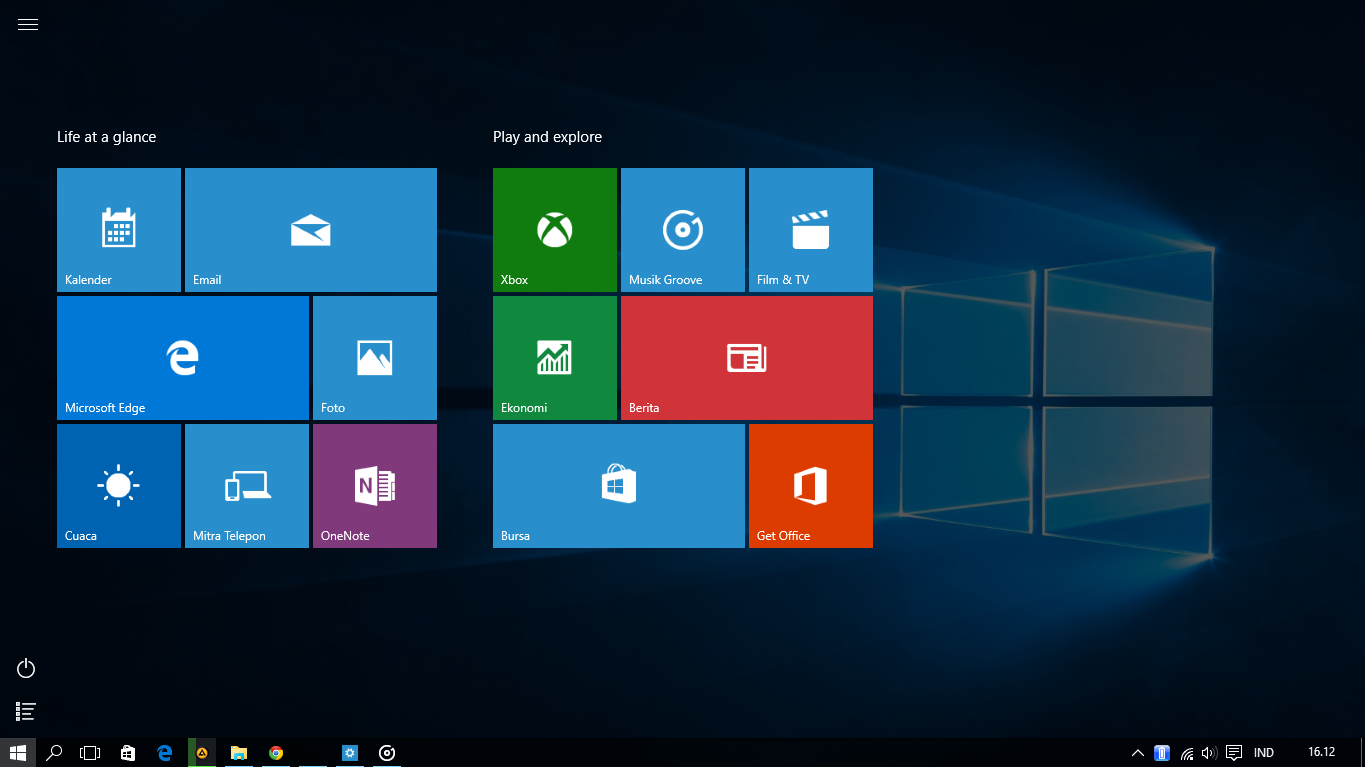
 Это стало возможным благодаря тому, что часть файлов из оперативной памяти никогда не выгружается;
Это стало возможным благодаря тому, что часть файлов из оперативной памяти никогда не выгружается;